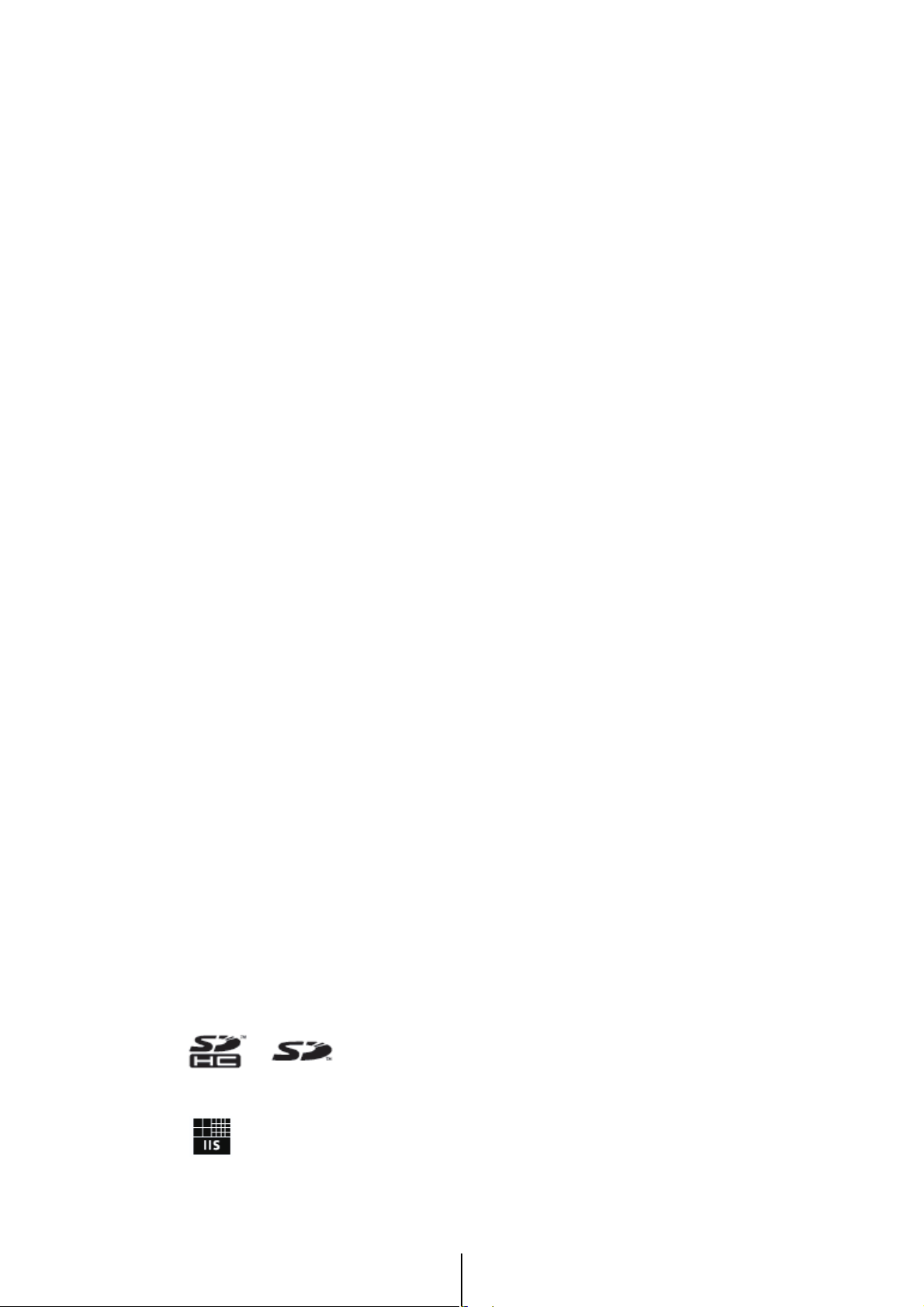
Manuale utente di
MTX Editor
MTX Editor è un software per la connessione, la creazione e il controllo di un sistema che utilizza
unità serie MTX, serie XMV e EXi8/EXo8. Le impostazioni effettuate in MTX Editor vengono
inviate alle unità serie MTX, serie XMV e EXi8/EXo8 connesse tramite Ethernet.
Una volta inviate le impostazioni, il sistema è in grado di funzionare senza un computer.
È anche possibile utilizzare un pannello di controllo, come un'unità serie DCP, per controllare
il sistema in tempo reale.
Avviso relativo al copyright dei dati
I dati musicali e audio venduti o forniti da Yamaha Corporation o da terze parti non possono essere
copiati o riutilizzati senza l'autorizzazione da parte del titolare del copyright, ad eccezione della
copia per uso personale nella misura consentita dalla legge. Prima di utilizzare tali dati, ottenere
l'autorizzazione dal titolare del copyright o consultare un esperto in materia di copyright.
Avviso relativo al contenuto del presente manuale utente
● Tutti i copyright per questo software e il presente manuale utente sono di proprietà
di Yamaha Corporation.
● Non è consentita la copia o la modifica parziale o completa non autorizzata del software
o del manuale utente.
● Yamaha Corporation non accetta alcuna responsabilità per eventuali risultati o conseguenze
derivanti dall'uso del software o del manuale utente.
● Tutte le illustrazioni e le schermate esplicative presenti in questo manuale utente vengono fornite
allo scopo di illustrare il funzionamento del software. Per questo motivo, possono differire dalle
effettive specifiche tecniche.
●
Eventuali modifiche apportate al software di sistema, alle funzionalità e alle specifiche tecniche
risultanti da aggiornamenti all'applicazione verranno trattate in un documento o manuale separato.
● Ethernet è un marchio di Xerox Corporation.
● Windows è un marchio registrato di Microsoft Corporation USA, negli Stati Uniti e in altri paesi.
● Bonjour è un marchio registrato di Apple Inc. negli Stati Uniti e in altri paesi.
● Il logo SDHC e il logo SD sono marchi di SD-3C, LLC.
● Tecnologia di codifica audio MPEG Layer-3 su licenza di Fraunhofer IIS e Thomson.
● I nomi di società e di prodotto menzionati in questo documento sono marchi o marchi registrati
dei rispettivi proprietari.
MTX Editor Manuale utente
1
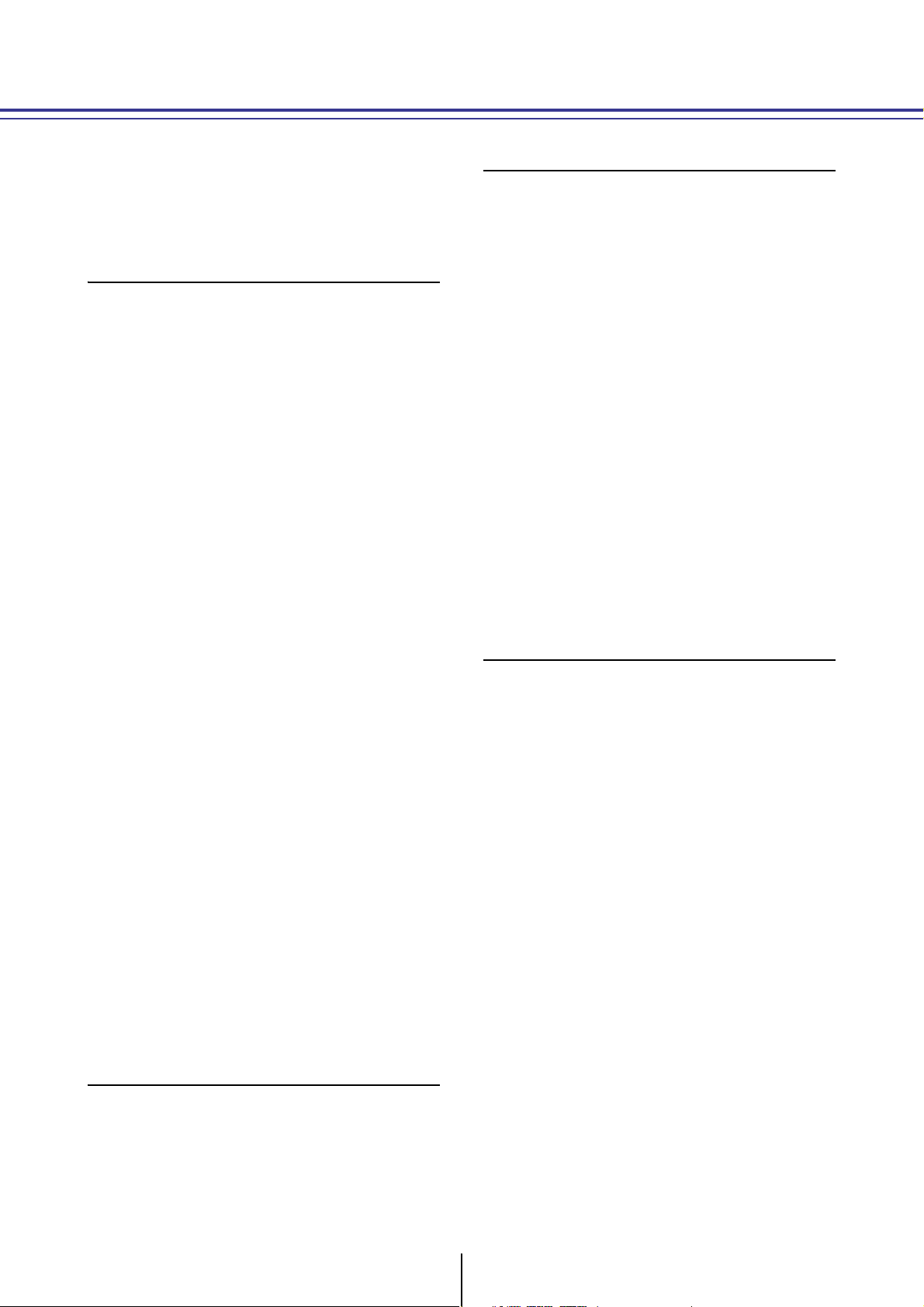
Sommario
Avviso relativo al copyright dei dati............1
Avviso relativo al contenuto
del presente manuale utente .....................1
Capitolo 1. Panoramica di MTX Editor..............4
Rete di controllo del sistema audio .............4
Termini utilizzati nel presente
manuale utente ..........................................4
Dati gestiti da MTX Editor .......................... 6
Requisiti di connessione
per un sistema MTX .................................. 7
Esempi di configurazione
del sistema MTX .........................................8
Che cosa sono le connessioni YDIF
(modalità Cascade e Distribution)? ...........9
Capitolo 3. Schermata Project ........................30
❏ Schede di selezione del sistema............................30
Dispositivi di rete .......................................31
Sistema MTX ..............................................32
❏ Finestra di dialogo
"Device Configuration Wizard" ..........................33
❏ Dispositivi con connessione YDIF ......................42
❏ Pannello di controllo digitale ..............................43
❏ Dispositivi con connessione analogica................44
❏ Dispositivi con connessione DANTE ..................45
Scheda [System] ........................................ 46
Scheda [Device] ......................................... 47
Scheda [Alert] ............................................48
Che cosa sono le connessioni Dante
(connessione a margherita
e connessione a stella)?............................12
❏ Connessione a margherita .................................. 12
❏ Connessione a stella ............................................ 12
❏ Informazioni sulle reti ridondanti ..................... 13
Assegnazione............................................. 14
Flusso di lavoro...........................................16
Note sulle schermate..................................23
❏ Schermata Project ............................................... 23
❏ Schermata System ............................................... 23
Spostamento tra le schermate...................24
Capitolo 2. Barra dei menu e pulsanti
degli strumenti ..........................................25
Capitolo 4. Schermata System ........................49
Schermata "MAIN"......................................52
❏ Finestra di dialogo "Input Patch"
(Assegnazione ingressi) .......................................60
❏ Finestra di dialogo "Output Patch".....................61
Schermate "CHANNEL EDIT" ...................... 62
Schermata "MATRIX"................................. 79
Schermata "ZONE"..................................... 83
Schermata "ROUTER" ................................. 87
Schermata "EFFECT"................................... 89
Schermata "DCA GROUP" ...........................91
Schermata "EXT. I/O" ................................ 93
❏ Schermata "YDIF" ...............................................93
Barra del titolo...........................................25
Barra dei menu...........................................25
Pulsanti degli strumenti ........................... 28
❏ Finestra di dialogo "YDIF In Patch" ...................96
❏ Finestra di dialogo "YDIF Out Patch" ................96
❏ Finestra di dialogo "Channel Select" ...................97
MTX Editor Manuale utente
2
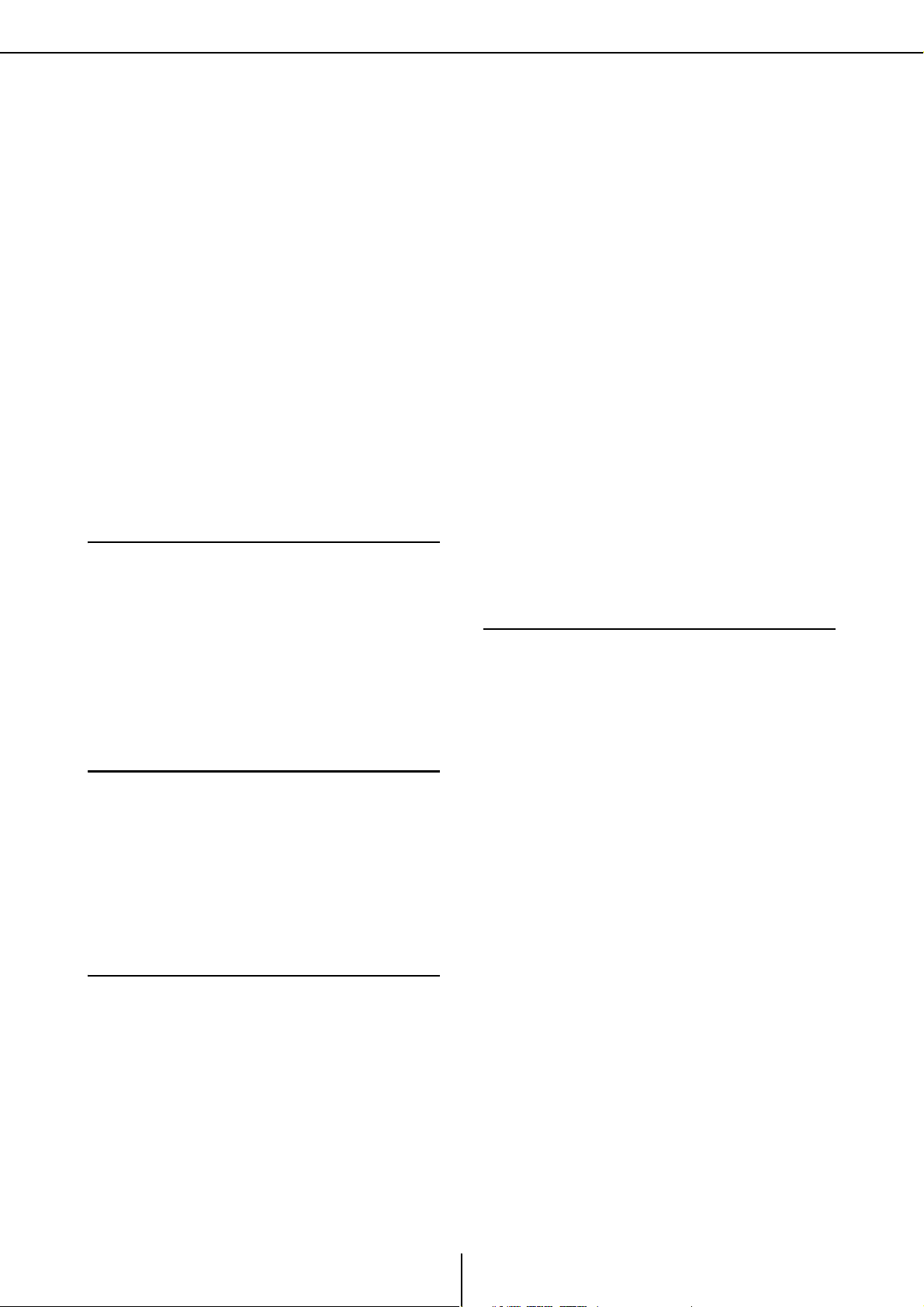
Sommario
❏ Schermata "ANALOG"........................................ 98
❏ Finestra di dialogo "Line Out Patch" .................. 99
❏ Schermata "DANTE"......................................... 100
❏ Finestra di dialogo "Dante In Patch"
(Assegnazione ingresso Dante)......................... 101
❏ Finestra di dialogo "Dante Out Patch" ............. 101
Schermata "XMV".................................... 102
❏ Finestra di dialogo "XMV In Patch"
(Assegnazione uscita XMV).............................. 104
Schermata "EXo8".................................... 105
❏ Finestra di dialogo "EXo Patch"
(Assegnazione EXo) .......................................... 106
Capitolo 5. Stato online
e sincronizzazione ....................................107
❏ Finestra di dialogo "Word Clock" .....................138
❏ Finestra di dialogo "Clock"................................ 140
❏ Finestra di dialogo "Daylight Saving Time" .....141
❏ Finestra di dialogo "Scheduler" .........................142
❏ Finestra di dialogo "Remote Control"...............150
❏ Finestra di dialogo "Digital Control Panel"......151
❏ Finestra di dialogo "Wireless DCP" ..................155
❏ Finestra di dialogo "GPI"...................................156
❏ Finestra di dialogo "GPI Calibration"...............158
❏ Finestra di dialogo "Security Settings"..............159
❏ Finestra di dialogo "Project Information" ........ 161
❏ Finestra di dialogo "Configuration Diagram"
(Diagramma configurazione)............................162
Stato online..............................................107
❏ Finestra di dialogo "Synchronization" ............. 107
❏ Finestra di dialogo
"Go online – From devices"............................... 110
Sincronizzazione ..................................... 111
Capitolo 6. Preset ..........................................113
❏ Finestra di dialogo "Preset" .............................. 113
Finestra di dialogo "Settings"............................ 117
■ Finestra di dialogo "GPI Out"........................................119
■ Finestra di dialogo "SD Play".........................................120
Schermata delle impostazioni Recall Filter ...... 123
Capitolo 7. Finestre di dialogo......................128
❏ Finestra di dialogo "Startup" (Avvio) ............... 128
❏ Finestra di dialogo "Get Log" (Ottieni log).......163
Appendice ................................................164
Elenco dei canali.......................................164
Elenco delle impostazioni nelle
finestre di dialogo "Settings" ................ 165
■ Switch............................................................................... 165
■ Manopola/Slider ............................................................. 168
■ Ingresso GPI.................................................................... 170
■ Uscita GPI........................................................................174
Elenco degli avvisi ................................... 178
Risoluzione dei problemi ........................ 183
❏ Finestra di dialogo "Network Setup" ................ 128
❏ Finestra di dialogo "Device Information" ........ 129
Finestra di dialogo "Update Firmware"............ 131
Finestra di dialogo "IP Address"....................... 133
❏ Finestra di dialogo "MTX Configuration" ....... 135
❏ Finestra di dialogo "Dante Information" ......... 137
MTX Editor Manuale utente
3
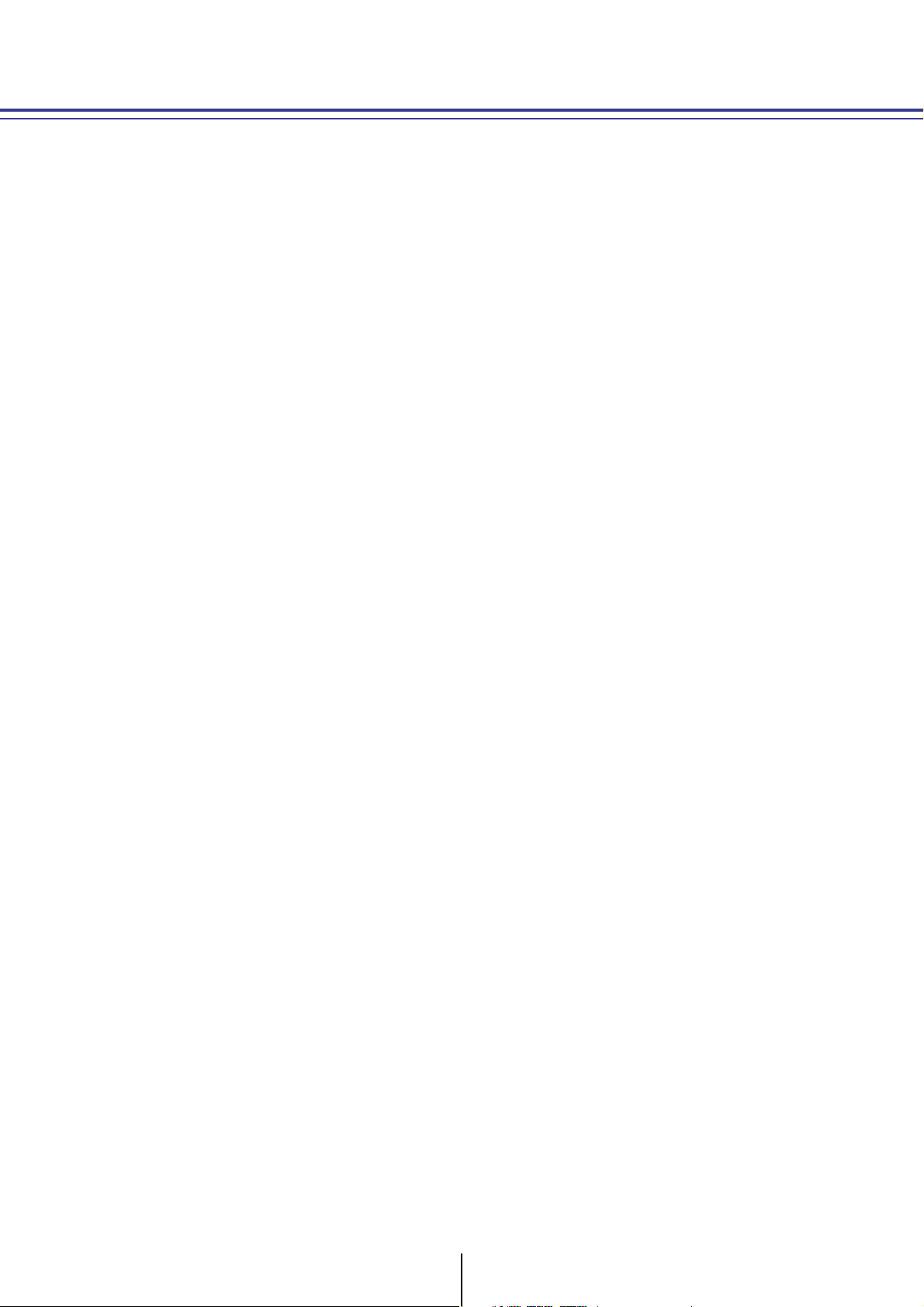
Capitolo 1. Panoramica di MTX Editor
Rete di controllo del sistema audio
Quando più unità serie MTX, serie XMV e EXi8/EXo8 sono connesse tramite Ethernet come rete,
funzionano insieme come singolo sistema audio. Questa configurazione viene definita "sistema MTX",
mentre uno spazio che contiene più sistemi MTX è definito "progetto". Se un computer è connesso alla
rete, può controllare il sistema MTX tramite l'unità MTX.
Termini utilizzati nel presente manuale utente
● YDIF
Formato di trasmissione audio digitale che utilizza cavi Ethernet per inviare e ricevere
fino a 16 canali di audio e word clock. Il formato YDIF semplifica la connessione delle
unità MTX per condividere i bus ed espandere il numero di canali di ingresso/uscita
(modalità Cascade) o per collegare unità XMV e EXi8/EXo8 per una trasmissione
dei segnali audio digitali senza deterioramento (modalità Distribution).
Il formato non include segnali di controllo. Per inviare e ricevere segnali di controllo,
è necessario collegare separatamente i connettori NETWORK.
● Dante
Formato di trasmissione audio digitale sviluppato da Audinate Corporation che utilizza
cavi Ethernet per inviare e ricevere fino a 1024 canali di audio insieme al word clock
e a segnali di controllo. Un sistema MTX può utilizzare fino a 64 canali ed è consentita
la presenza di un massimo di 256 canali per l'intero progetto.
● ID unità
ID univoco assegnato a un'unità MTX o XMV. Non deve creare conflitti tra le unità.
L'ID unità viene specificato nel pannello posteriore di ciascuna unità.
● ID pannello
ID univoco assegnato a un DCP. Non deve creare conflitti all'interno del gruppo
di unità DCP connesse alla stessa unità MTX.
L'ID pannello viene specificato per ogni DCP.
● Componenti e parametri
I moduli di elaborazione audio, come equalizzatori e compressori, vengono denominati
"componenti".
Gli elementi modificabili di un componente vengono definiti "parametri".
● Configurazione
Gruppo di base di parametri, impostati per primi in MTX Editor. Tramite questi
parametri si specifica il modo in cui viene assegnato l'audio tra l'unità MTX e altri
dispositivi esterni.
Queste impostazioni non sono incluse in un file preset.
MTX Editor Manuale utente
4
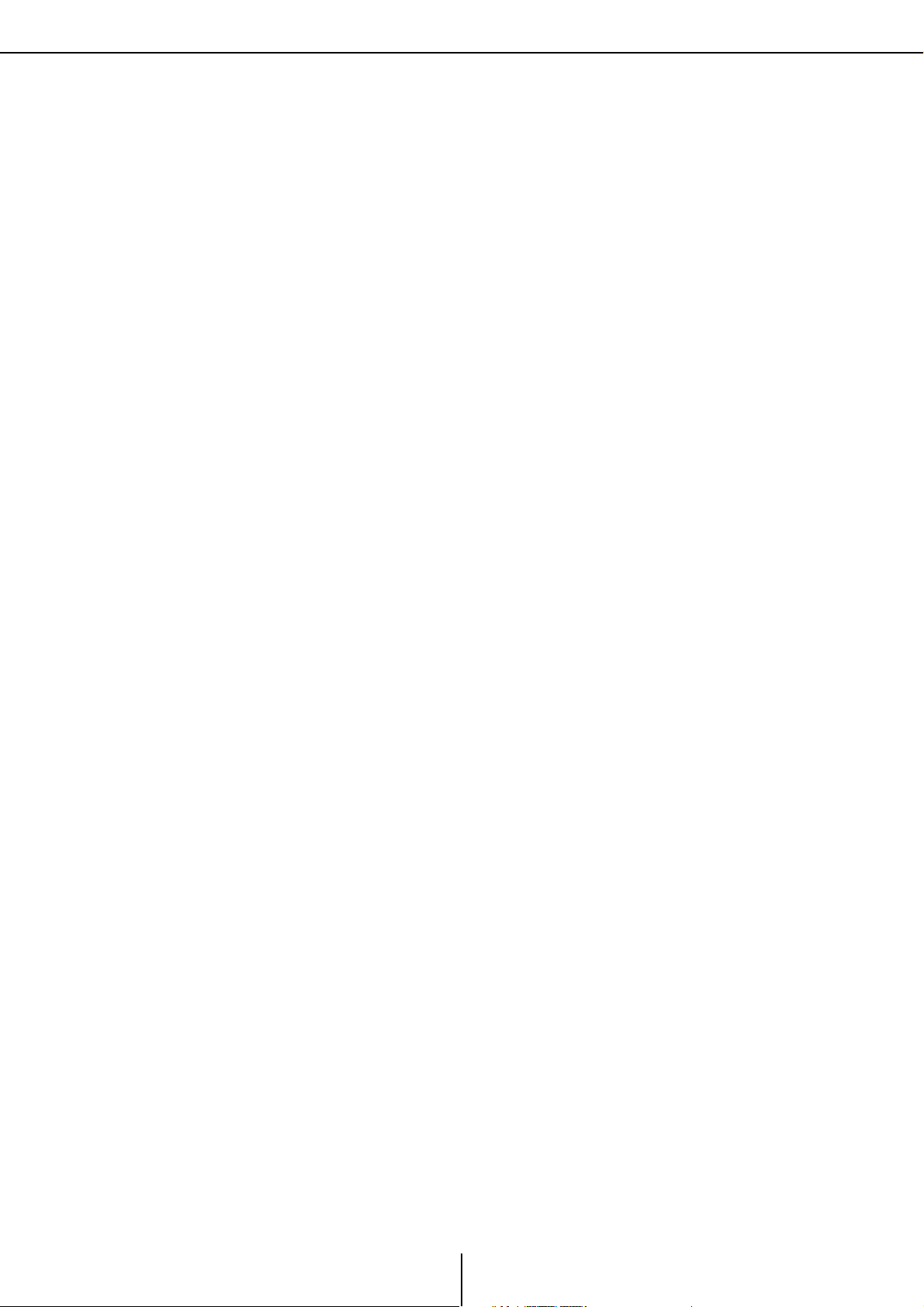
Termini utilizzati nel presente manuale utente Capitolo 1. Panoramica di MTX Editor
● Preset
Un preset è un set di parametri. I preset possono essere richiamati da un DCP
o un Wireless DCP, tramite un dispositivo GPI, da un'unità MTX o da MTX Editor.
In un sistema MTX è possibile memorizzare cinquanta preset.
● Modalità di emergenza
Se il valore dell'impostazione [Emergency Recall] (Richiamo emergenza) della finestra
di dialogo "Preset" è [ON] (ATTIVATO), l'unità MTX entra in questa modalità quando
riceve un segnale EMG (Emergenza) da un dispositivo esterno o quando l'ingresso
nel pin [GPI IN] +24 V (IN 8 per MTX3 o IN 16 per MTX5-D) è inferiore a 2,5 V.
In questa modalità l'unità funziona nel modo descritto di seguito.
• Lo stato corrente viene memorizzato. Tale stato memorizzato viene utilizzato per
ripristinare lo stato originale quando le unità non sono più in modalità di emergenza.
• Viene richiamato il preset specificato dall'impostazione [Emergency Recall] della
finestra di dialogo "Preset".
• Non vengono più ricevute operazioni da un controller esterno, ad esempio un DCP.
• L'unità viene portata offline da MTX Editor.
• Viene attivata la modalità di emergenza per tutte le unità MTX presenti nello stesso
sistema MTX.
MTX Editor Manuale utente
5
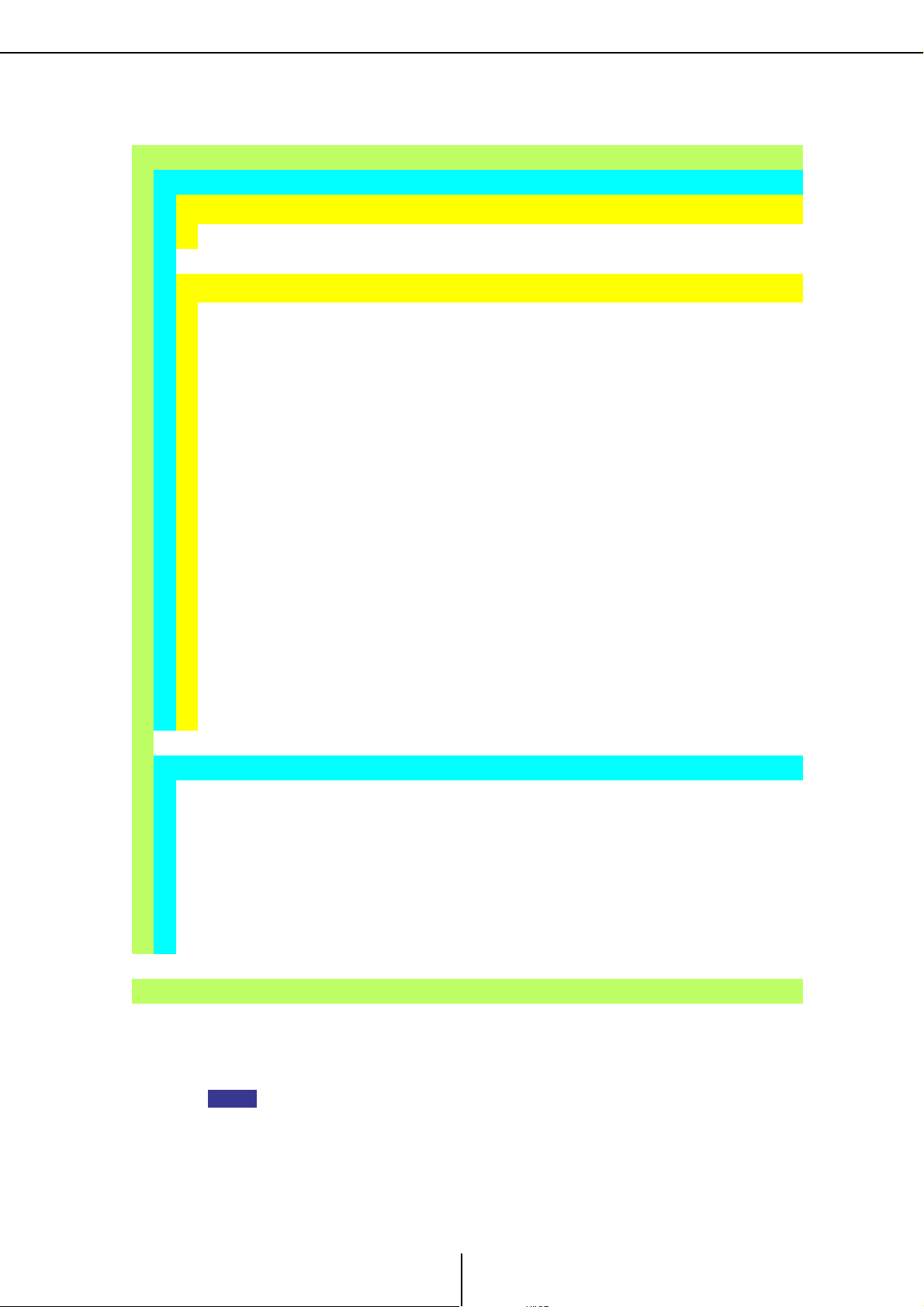
Dati gestiti da MTX Editor Capitolo 1. Panoramica di MTX Editor
NOTA
Dati gestiti da MTX Editor
File di progetto (con estensione mtx)
Configurazione
Struttura dei dispositivi
Tipo dei dispositivi e quantità, rispettivi ID unità e ordine delle connessioni YDIF
*1
Impostazioni del sistema MTX
Modalità YDIF
Nome del dispositivo
Finestra di dialogo "Preset"
Finestra di dialogo "Security Setting" (Impostazioni di protezione) (menu [File])
Finestra di dialogo "Project Information" (Informazioni progetto) (menu [File])
Contenuto di "Set IP Address" (Imposta indirizzo IP) nella finestra di dialogo
"Device Information" (Informazioni dispositivo) (menu [System])
Finestra di dialogo "MTX Configuration" (Configurazione MTX) (menu [System])
Finestra di dialogo "Daylight Saving Time" (Ora legale) (menu [System])
Finestra di dialogo "Scheduler" (Pianificazione) (menu [System])
Finestra di dialogo "GPI" (menu [System])
Finestra di dialogo "Remote Control" (Controllo remoto) (menu [System])
Libreria della finestra di dialogo "Digital Control Panel" (Pannello di controllo digitale)
(menu [Controller])
Libreria della finestra di dialogo "Wireless DCP" (DCP wireless) (menu [Controller])
Attivazione/disattivazione dell'attenuatore (scheda [Device] (Dispositivo))
Assegnazione nella schermata "EXT. I/O" (I/O esterno) tra l'unità MTX e i dispositivi
esterni (connessioni YDIF, connessioni analogiche, connessioni Dante)
*2
Preset
Sorgenti MTX per YDIF nella schermata "EXT. I/O"
Parametri per i componenti MTX
Assegnazioni ai preset della libreria DCP
Assegnazioni ai preset della libreria Wireless DCP
Stato GPI Out
[SD Song Select & Play] (Selezione e riproduzione song SD)
Parametri dei dispositivi esterni
Libreria del processore per altoparlanti (con estensione ce3)
*1 La sincronizzazione non è possibile se la configurazione del dispositivo è diversa.
*2 Questo comportamento non cambia anche se si modifica il preset.
Anche se si modifica la configurazione, le modifiche non verranno applicate ai preset
precedentemente memorizzati. Dopo aver modificato una configurazione, richiamare
il preset (se necessario) e quindi memorizzarlo di nuovo.
MTX Editor Manuale utente
6
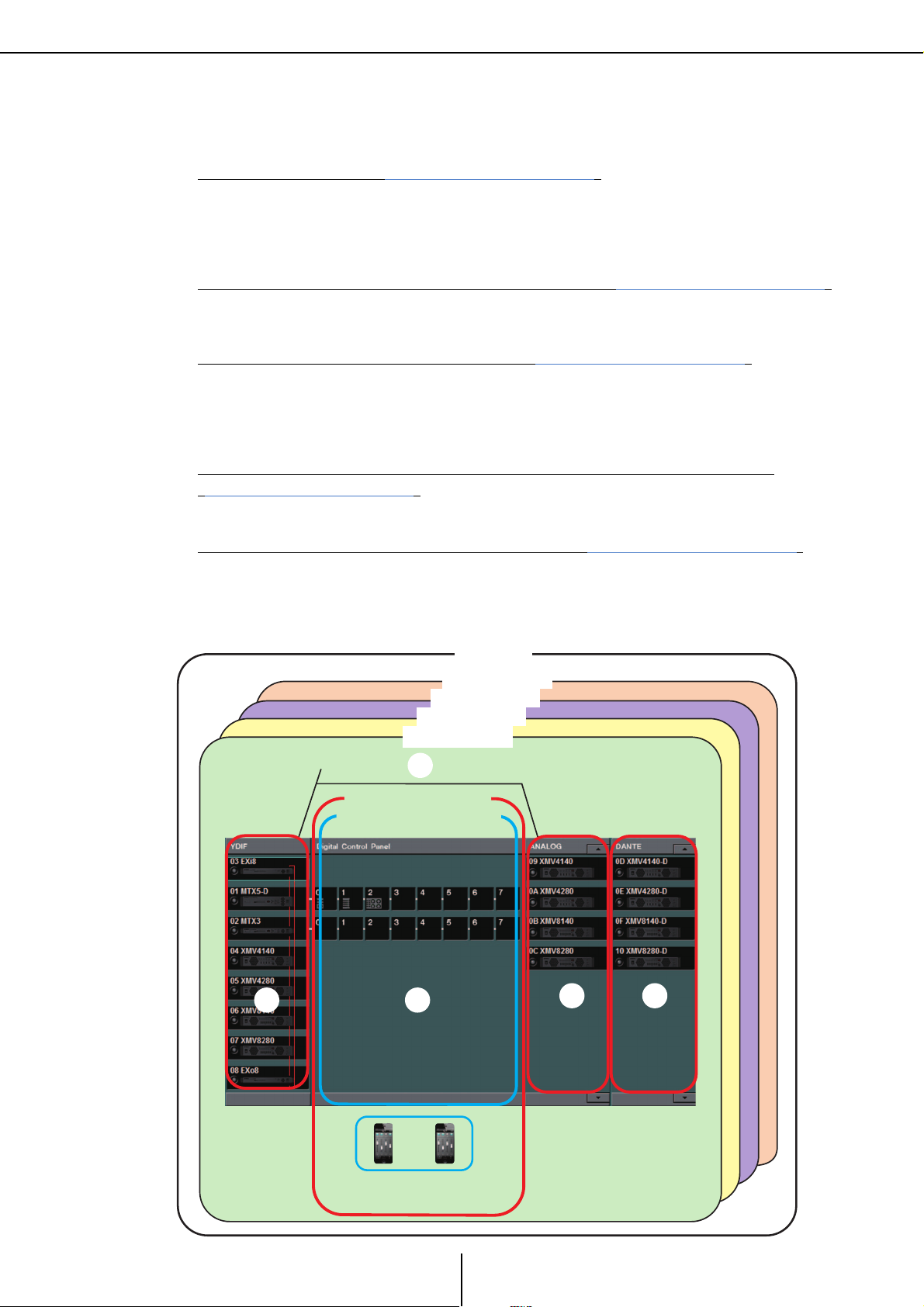
Requisiti di connessione per un sistema MTX Capitolo 1. Panoramica di MTX Editor
Project
Sistema MTX
Sistema MTX
Collegamenti audio
(per un totale massimo di 20 unità)
DCP (fino a 8 unità per unità MTX)
Wireless DCP
(fino a 2 unità per unità MTX)
Pannello di controllo
Connessioni
(analogiche)
linea
Connessioni YDIF
(fino a 4 unità MTX, per
un totale massimo
di 8 unità)
Sistema MTX
Sistema MTX
Connessioni
Dante
Requisiti di connessione per un sistema MTX
Di seguito vengono indicati i requisiti per un sistema MTX.
Sistema MTX completo (1 nel diagramma seguente)
• L'unità XMV viene controllata da MTX Editor tramite l'unità MTX
• A un sistema MTX possono appartenere 20 dispositivi al massimo, ad esempio
unità MTX o XMV
• Un solo computer per volta può accedere al sistema MTX
Dispositivi collegati tra loro tramite connessione YDIF (2 nel diagramma seguente)
• Totale massimo di otto unità (per un massimo di quattro unità MTX)
• Deve essere presente almeno un'unità MTX
Pannelli di controllo collegati all'unità MTX (3 nel diagramma seguente)
• Per ogni unità MTX possono essere presenti al massimo otto pannelli di controllo
digitali (DCP) appartenenti al sistema MTX
• Per ogni unità MTX possono essere presenti al massimo due unità Wireless DCP
appartenenti al sistema MTX
Pannelli di controllo collegati tramite connessione analogica al sistema MTX
(4 nel diagramma seguente)
• Massimo 20 unità per l'intero sistema MTX, incluse le unità XMV indicate qui
Dispositivi connessi al sistema MTX tramite Dante (5 nel diagramma seguente)
• Massimo 20 unità per l'intero sistema MTX, incluse le unità XMV indicate qui
Nel diagramma seguente vengono illustrati questi requisiti applicati nella schermata
Project di MTX Editor.
1
2
3
4 5
MTX Editor Manuale utente
7
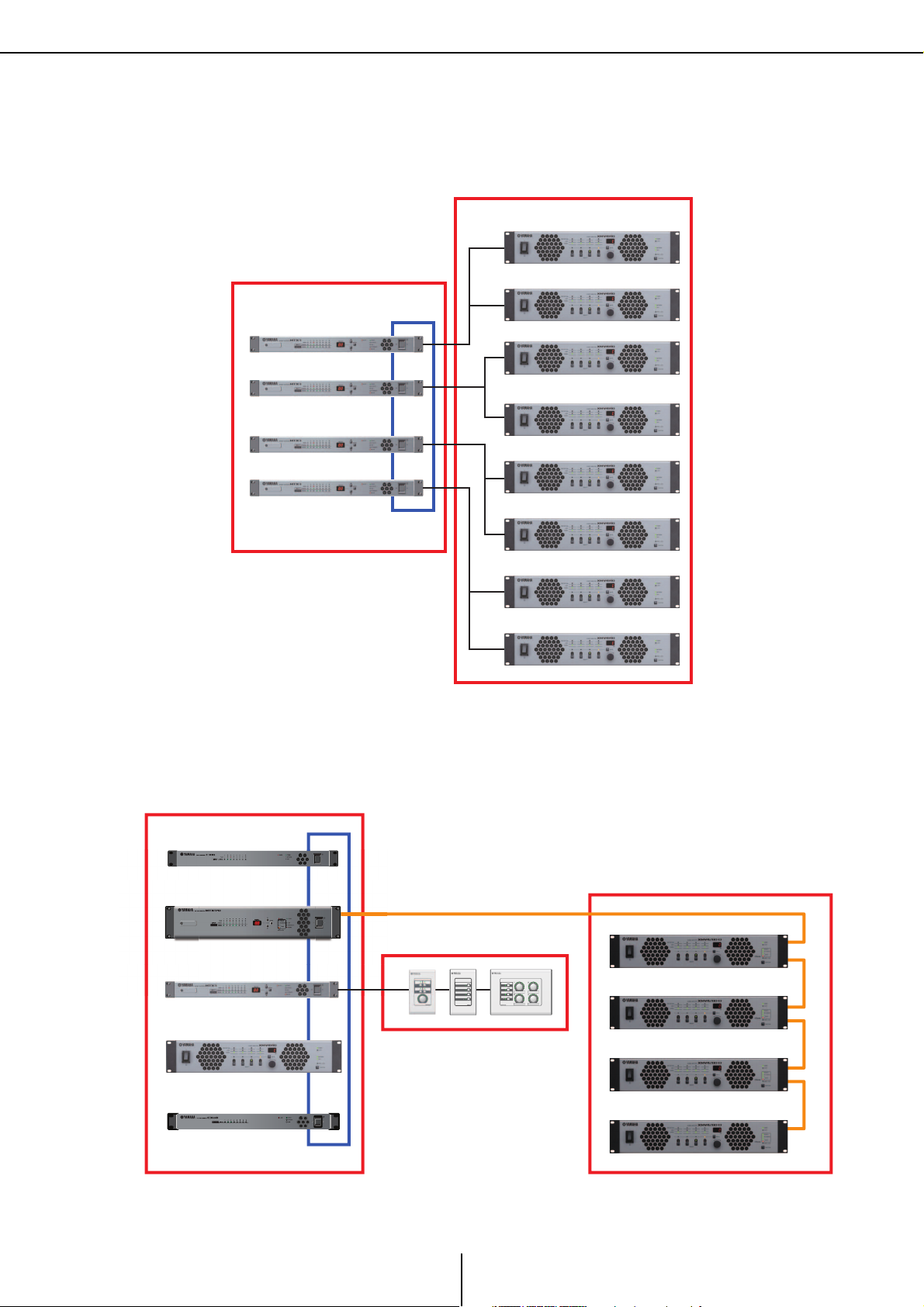
Esempi di configurazione del sistema MTX Capitolo 1. Panoramica di MTX Editor
MTX3
MTX3
MTX3
MTX3
YDIF
XMV
Connessioni YDIF
(diagramma
2 nella pagina
precedente)
Connessioni analogiche
(diagramma
4 nella pagina precedente)
EXi8
MTX3
MTX5-D
XMV
EXo8
YDIF
Connessioni YDIF
(diagramma
2 nella pagina precedente)
Connessioni DCP
(diagramma 3 nella pagina precedente)
Connessioni Dante
(diagramma
5 nella pagina
precedente)
Esempi di configurazione del sistema MTX
Esempio 1
Esempio 2
MTX Editor Manuale utente
8
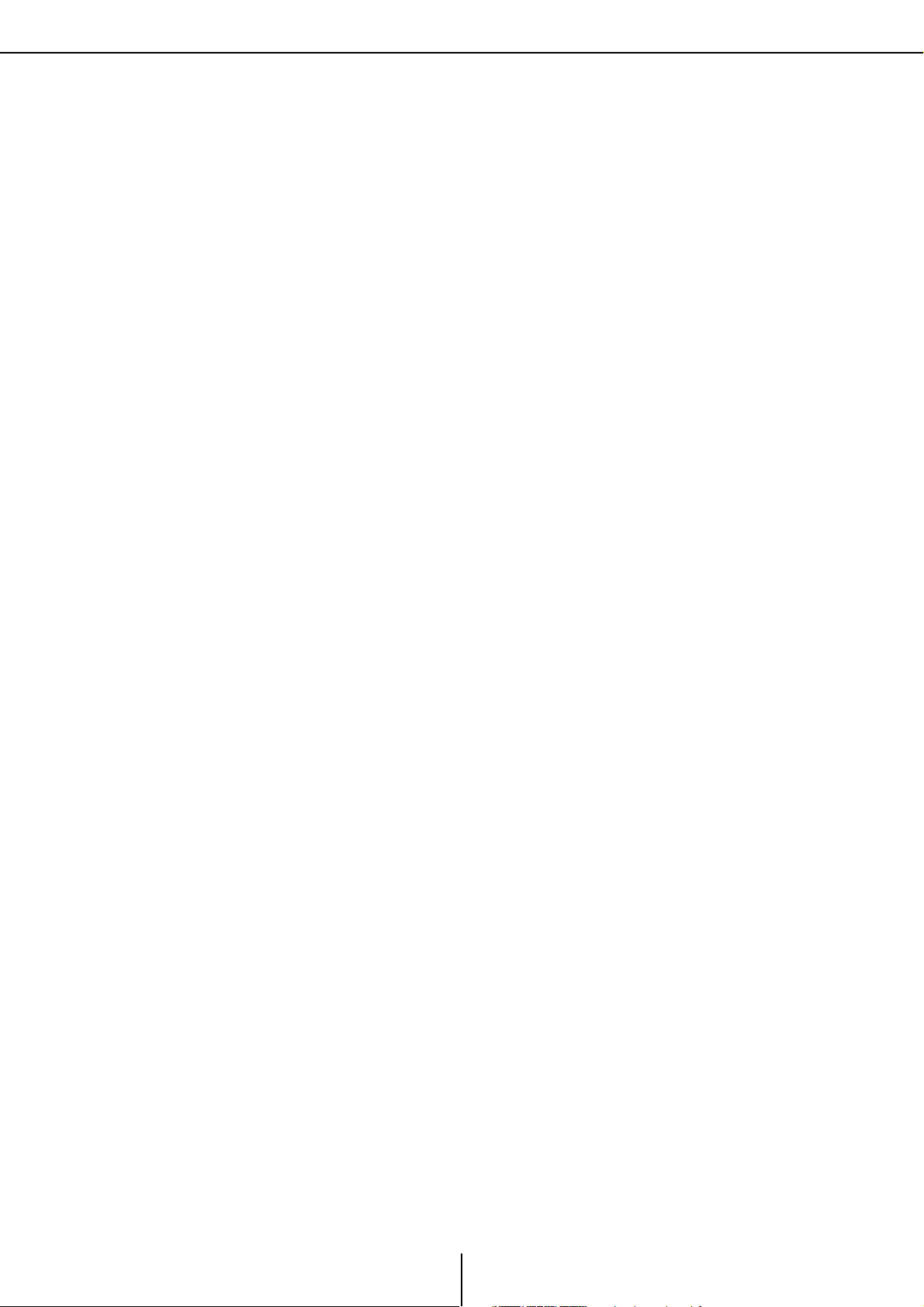
Che cosa sono le connessioni YDIF (modalità Cascade e Distribution)? Capitolo 1. Panoramica di MTX Editor
Che cosa sono le connessioni YDIF (modalità Cascade e Distribution)?
Un sistema MTX può utilizzare le due modalità di connessione indicate di seguito. Nel connettere
più dispositivi YDIF (quando si effettuano connessioni YDIF), è necessario scegliere una delle
due modalità. In entrambi i casi, il sistema può essere facilmente ampliato a costi ridotti.
Utilizzare la finestra di dialogo "Device Configuration Wizard" (Configurazione guidata
dispositivo) per passare tra le due modalità.
● Modalità Cascade (In cascata)
Consente la condivisione di un massimo di otto canali di bus MATRIX tra più
unità MTX. È possibile estendere gli ingressi MIC fino a un massimo di 32 canali
ed è possibile creare otto canali MIX.
In modalità Cascade YDIF viene utilizzato come bus interno. Di conseguenza,
non è possibile connettere tramite YDIF un'unità EXi8 sul lato di ingresso
e un'unità EXo8/XMV sul lato di uscita.
● Modalità Distribution (Distribuzione)
Questa modalità viene utilizzata per l'ingresso di segnali audio da un'unità EXi8
a un'unità MTX, per l'ingresso e l'uscita tra unità MTX e per l'uscita da un'unità MTX
a un'unità XMV/EXo8. In questo modo, un singolo segnale audio può essere distribuito
a più destinazioni di uscita. È possibile connettere in digitale tramite YDIF
un'unità MTX e un'unità XMV per creare facilmente un sistema di alta qualità.
MTX Editor Manuale utente
9
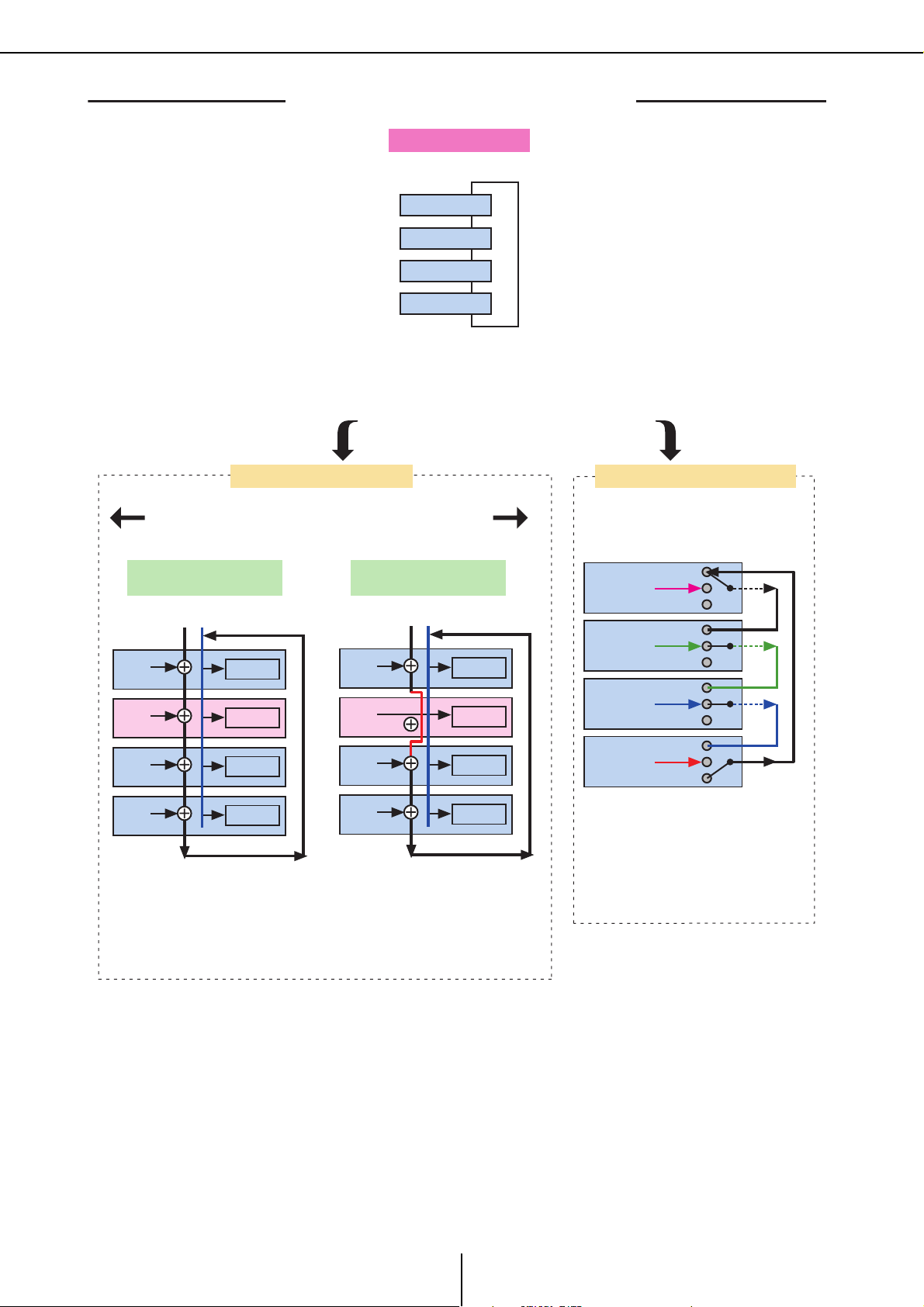
Che cosa sono le connessioni YDIF (modalità Cascade e Distribution)? Capitolo 1. Panoramica di MTX Editor
01 MTX3
02 MTX3
03 MTX3
04 MTX3
YDIF1
YDIF1
YDIF1’
01 MTX3
Matrix1
ZONE1
02 MTX3
Matrix1
ZONE1
03 MTX3
Matrix1
ZONE1
04 MTX3
Matrix1
ZONE1
YDIF1 YDIF1’
01 MTX3
Matrix1
ZONE1
02 MTX3
Matrix1
ZONE1
03 MTX3
Matrix1
ZONE1
04 MTX3
Matrix1
ZONE1
01 MTX3
OUT
OUT
OUT
OUT
IN
IN
IN
IN
02 MTX3
03 MTX3
04 MTX3
È possibile connettere fino a quattro unità MTX.
Otto canali di segnali possono
essere condivisi dai bus.
I segnali condivisi vengono
utilizzati come ingressi nelle zone.
Otto canali di segnali possono essere
condivisi dai bus.
Se la modalità CASCADE è disattivata,
viene utilizzato il segnale missato dell'unità
come ingresso nella zona (questa impostazione
può essere specificata per ogni unità).
Nessuna uscita
Nessuna uscita
Nessuna uscita
Nessuna uscita
02 MTX3 : Matrix1
CASCADE MODE = OFF
Connessione
YDIF MODE = DISTRIBUTION
YDIF MODE = CASCADE
Per cambiare le impostazioni delle due modalità,
fare clic sul comando "MTX Configuration" del menu
[System] e configurare le impostazioni per ogni matrice.
Connessione RING
Se sono connesse solo unità MTX
Utilizzare la procedura guidata
[Device Configuration Wizard]
per cambiare le due impostazioni.
In modalità Distribution sono
presenti 16 canali di segnale audio.
L'audio viene trasmesso,
ma un'unità MTX intermedia
può sostituire il segnale.
Passante
Passante
Passante
Passante
02 MTX3 : Matrix1
CASCADE MODE = ON
L'assegnazione YDIF viene eseguita
nella schermata "EXT. I/O".
10
MTX Editor Manuale utente
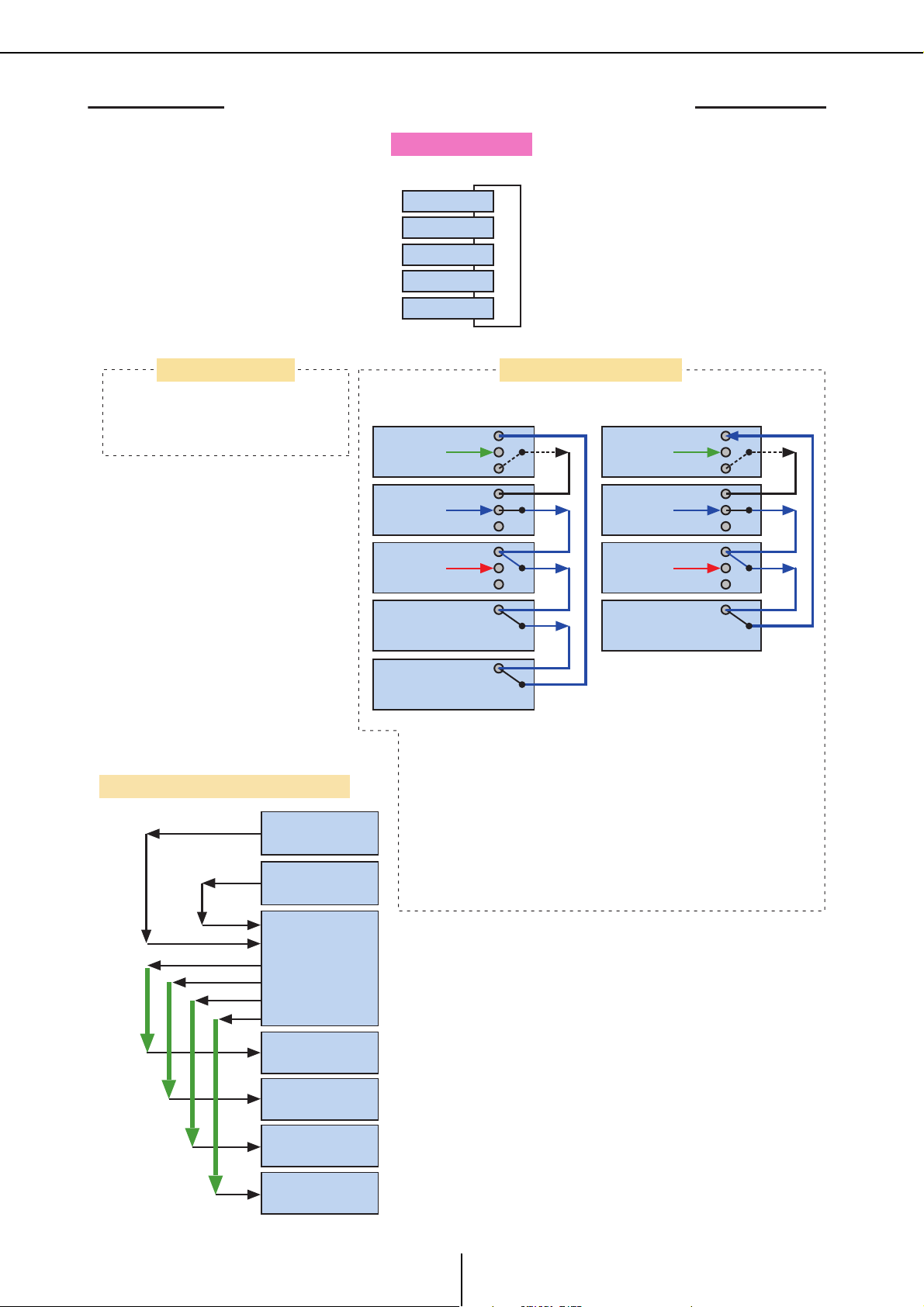
Che cosa sono le connessioni YDIF (modalità Cascade e Distribution)? Capitolo 1. Panoramica di MTX Editor
Connessione RING
01 EXi8
02 MTX5-D
03 MTX3
04 XMV4280
05 EXo8
YDIF1
01 MTX3
OUT
OUT
OUT
OUT
IN
IN
IN
IN
02 MTX3
03 MTX3
04 XMV4280
YDIF1
01 EXi8
OUT
OUT
OUT
OUT
IN
IN
IN
IN
02 MTX5-D
03 MTX3
04 XMV4280
MTX3
EXi8
EXi8
4CH
YDIF1–4
YDIF5–8
YDIF9–12
YDIF13–16
4CH
4CH
4CH
4CH
4CH
4CH
4CH
XMV
XMV
XMV
XMV
05 EXo8
8CH
8CH
8CH
8CH
YDIF1–8
YDIF9–16
In modalità Distribution sono presenti 16 canali di segnale audio.
L'audio viene trasmesso, ma un'unità MTX intermedia può sostituire
il segnale.
L'unità XMV è in grado solo di ricevere.
Se connessa tramite YDIF, l'unità XMV invia segnali audio senza
alcuna modifica all'unità EXi8 o MTX. Se l'ingresso dall'unità EXi8 non
è stato specificato nella finestra di dialogo "YDIF In Patch", i segnali
audio passati attraverso l'unità XMV/EXo8 torneranno all'unità MTX.
In questo caso, configurare le impostazioni nella finestra di dialogo
"Input Patch" in modo da non assegnare il segnale YDIF ai canali di
ingresso, impedendo in tal modo il missaggio dei segnali audio restituiti.
Se sono connesse unità MTX e altre unità YDIF
L'assegnazione YDIF viene eseguita nella schermata "EXT. I/O".
<Esempio uso modalità Distribution>
Modalità Cascade Modalità Distribution
Connessione
Passante
Passante
Passante
Passante
Passante
Passante
Passante
Passante
Passante
È possibile connettere fino a otto unità tramite YDIF.
Nessuna uscita
Nessuna uscita
Nessuna uscita
Nessuna uscita
Nessuna uscita
Nessuna uscita
Se è connesso un dispositivo diverso
da un'unità MTX, non è possibile
selezionare la modalità Cascade.
11
MTX Editor Manuale utente
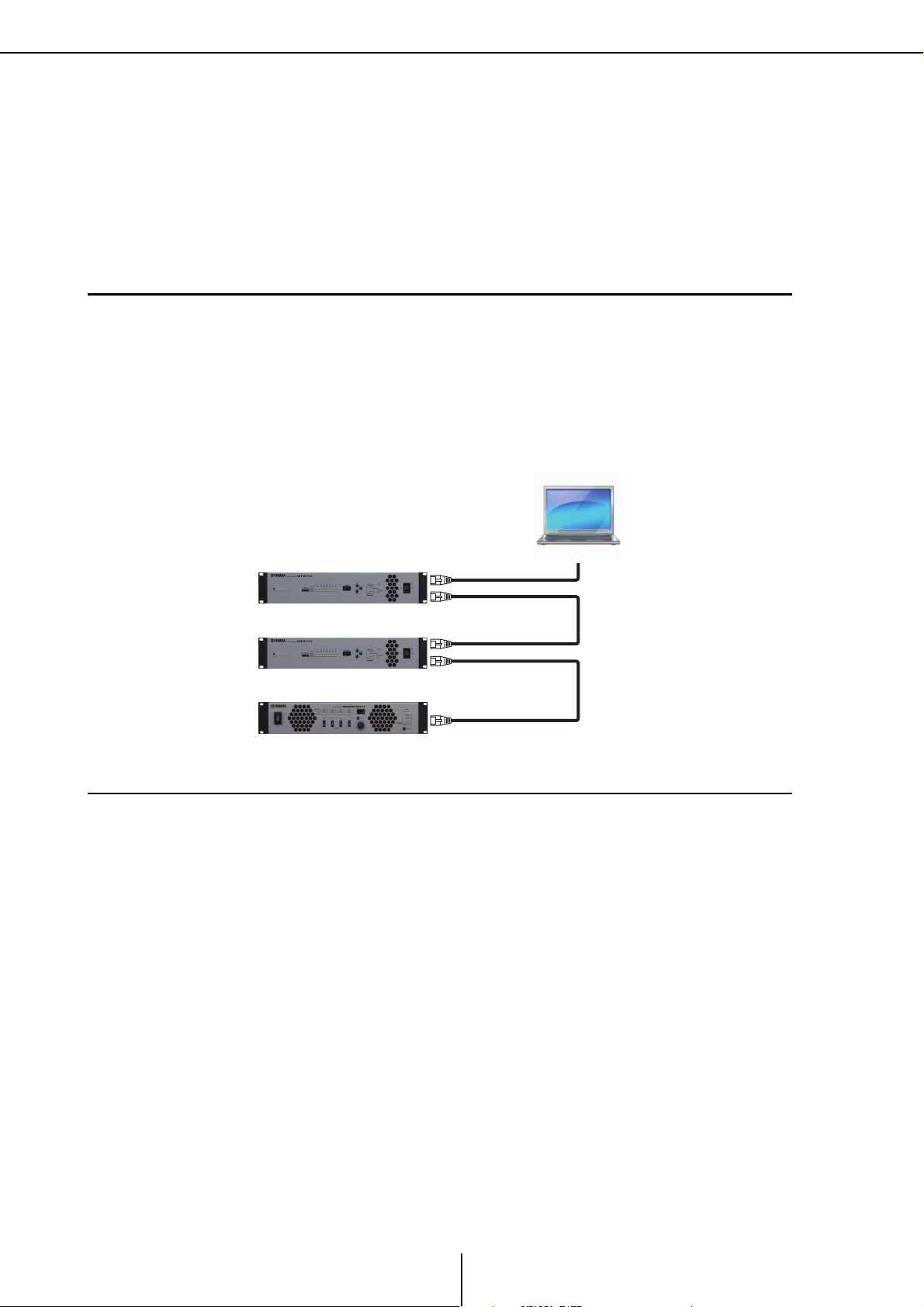
Che cosa sono le connessioni Dante (connessione a margherita e connessione a stella)? Capitolo 1. Panoramica di MTX Editor
SECONDARY
PRIMARY
Computer
PRIMARY
SECONDARY
PRIMARY
Che cosa sono le connessioni Dante (connessione a margherita e connessione a stella)?
È possibile connettere una rete Dante in due modi.
Impostare gli switch DIP dei dispositivi nel modo appropriato per il tipo di connessione.
❑ Connessione a margherita
In una connessione a margherita, ogni dispositivo è connesso a quello successivo, in una catena.
Questo metodo semplifica la creazione di una rete e non richiede uno switch di rete. Utilizzare
questo metodo per sistemi semplici in cui è necessario connettere un numero relativamente ridotto
di unità.
Con l'aumentare del numero di unità connesse, è necessario aumentare la latenza. Se, inoltre, si
verifica un problema, ad esempio un cavo danneggiato, la rete viene disconnessa in corrispondenza
di tale punto e la comunicazione con le unità successive diventa impossibile.
❑ Connessione a stella
In una connessione a stella, i dispositivi sono connessi utilizzando uno switch di rete al centro.
Se si utilizza uno switch di rete che supporta Gigabit Ethernet, è possibile creare anche reti di vasta
scala che richiedono larghezza di banda elevata. È consigliabile utilizzare uno switch di rete che
supporta le funzionalità per il controllo e il monitoraggio della rete, ad esempio QoS, che assegna
la priorità alla sincronizzazione del clock e alla trasmissione audio per routing di dati specificati.
Con questo tipo di connessione, viene in genere creata una rete ridondante in modo che l'audio
continui a essere trasmesso anche se si verifica un problema di rete.
12
MTX Editor Manuale utente
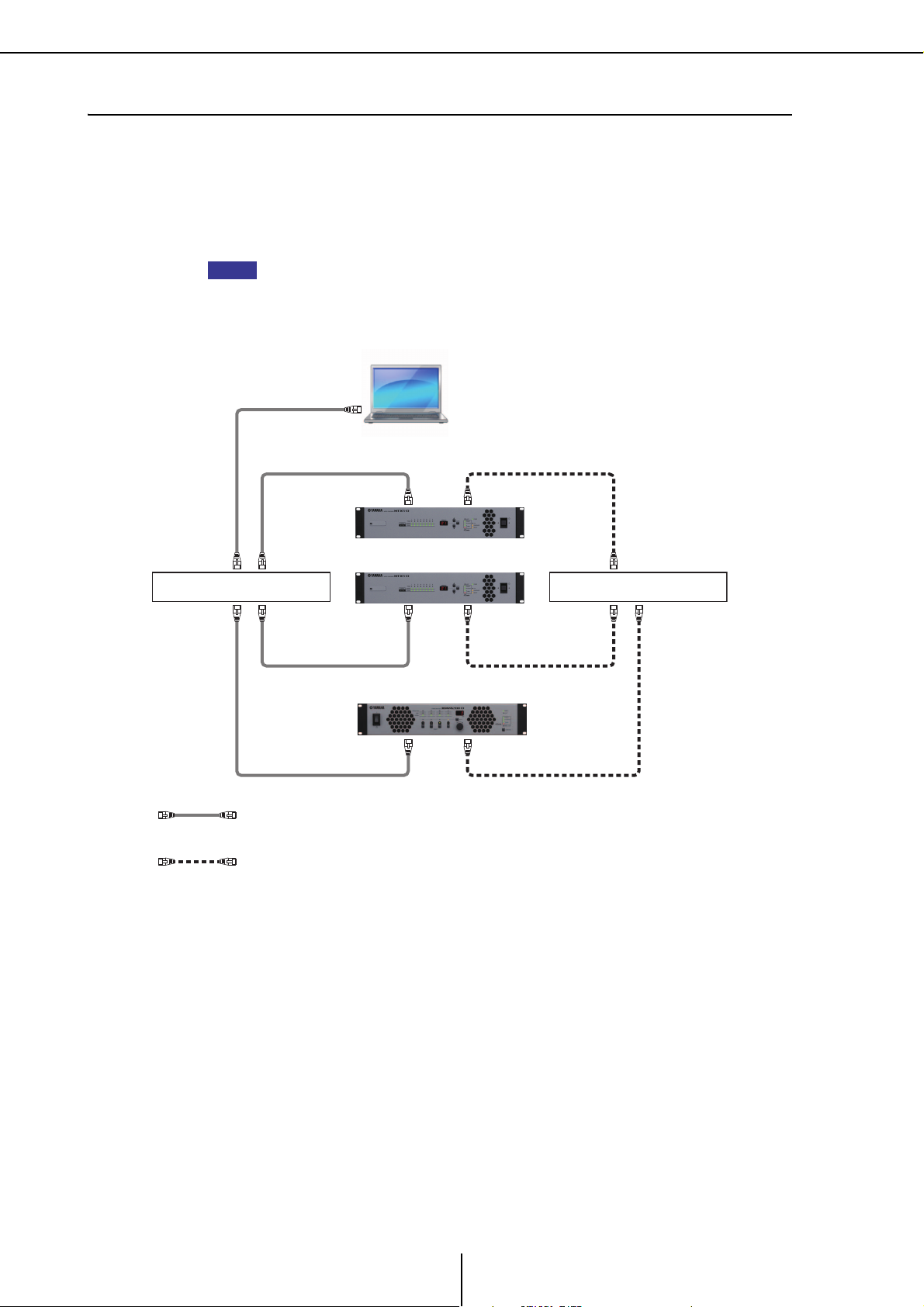
Che cosa sono le connessioni Dante (connessione a margherita e connessione a stella)? Capitolo 1. Panoramica di MTX Editor
NOTA
Switch di rete A
Switch di rete B
Dante principale
Dante secondaria
❑ Informazioni sulle reti ridondanti
Una rete ridondante è una rete costituita da due circuiti: un circuito principale e uno secondario.
Normalmente, la comunicazione avviene nel circuito principale, ma se si verifica un problema in
tale circuito, ad esempio un cavo danneggiato, la comunicazione passa automaticamente al circuito
secondario. Utilizzando questo tipo di configurazione con una connessione a stella, è possibile
creare un ambiente più resistente ai problemi di rete rispetto alle connessioni a margherita.
Per comunicare con MTX Editor o un Wireless DCP quando le operazioni passano
alla connessione Dante secondaria, è necessario riconnettere il computer o il punto
di accesso Wi-Fi allo switch di rete della connessione Dante secondaria.
13
MTX Editor Manuale utente
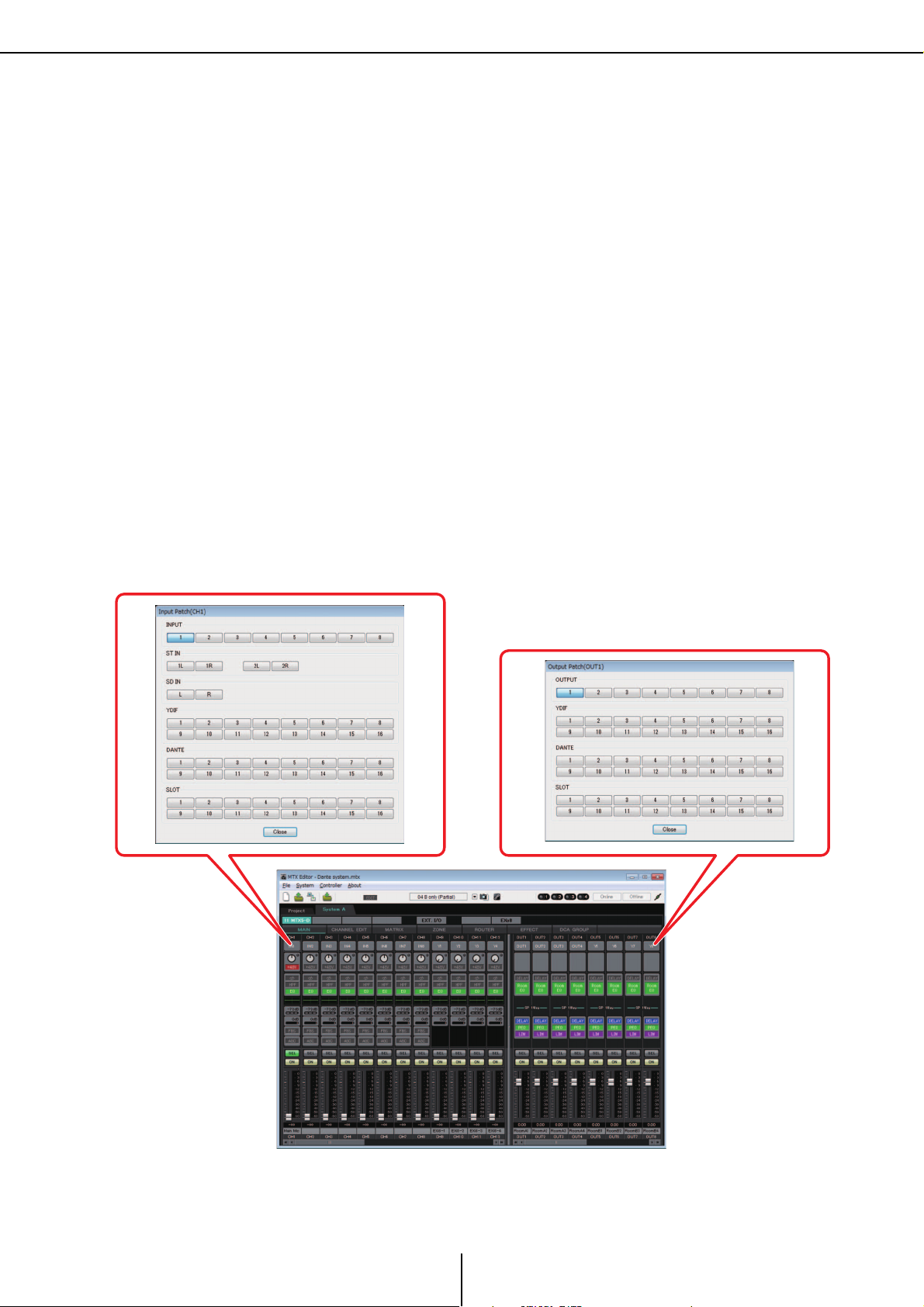
Assegnazione Capitolo 1. Panoramica di MTX Editor
Ingresso nell'unità MTX
Uscita dall'unità MTX
Assegnazione
In una rete audio digitale, ad esempio YDIF o Dante, che include il sistema MTX, è necessario
configurare le impostazioni nel dispositivo di trasmissione per specificare "quali segnali del
canale/bus di uscita verranno inviati a determinati canali della rete audio digitale" e nel dispositivo
di ricezione per specificare "quali canali della rete audio digitale verranno ricevuti in determinati
canali di ingresso".
Questo tipo di meccanismo di assegnazione consente la ricezione del segnale di un canale della
rete audio digitale da parte di più dispositivi.
In MTX Editor le impostazioni di trasmissione/ricezione per l'unità MTX vengono configurate
nella schermata "MAIN" (PRINCIPALE), mentre quelle per i dispositivi esterni, ad esempio l'unità
XMV o EXi8, vengono configurate nella schermata "EXT. I/O".
Anche le impostazioni per la connessione dell'uscita analogica dell'unità MTX all'ingresso
analogico dell'unità XMV vengono configurate nella schermata "EXT. I/O".
Configurando le impostazioni per i dispositivi esterni nella schermata "EXT. I/O", è possibile
modificare i parametri di un dispositivo esterno nella schermata di modifica dei parametri
visualizzata quando si fa clic sul pulsante di richiamo dei parametri di porta/dispositivo esterno
nella schermata "MAIN".
• Impostazioni nell'unità MTX stessa (viene mostrata la schermata dell'unità MTX5-D)
14
MTX Editor Manuale utente
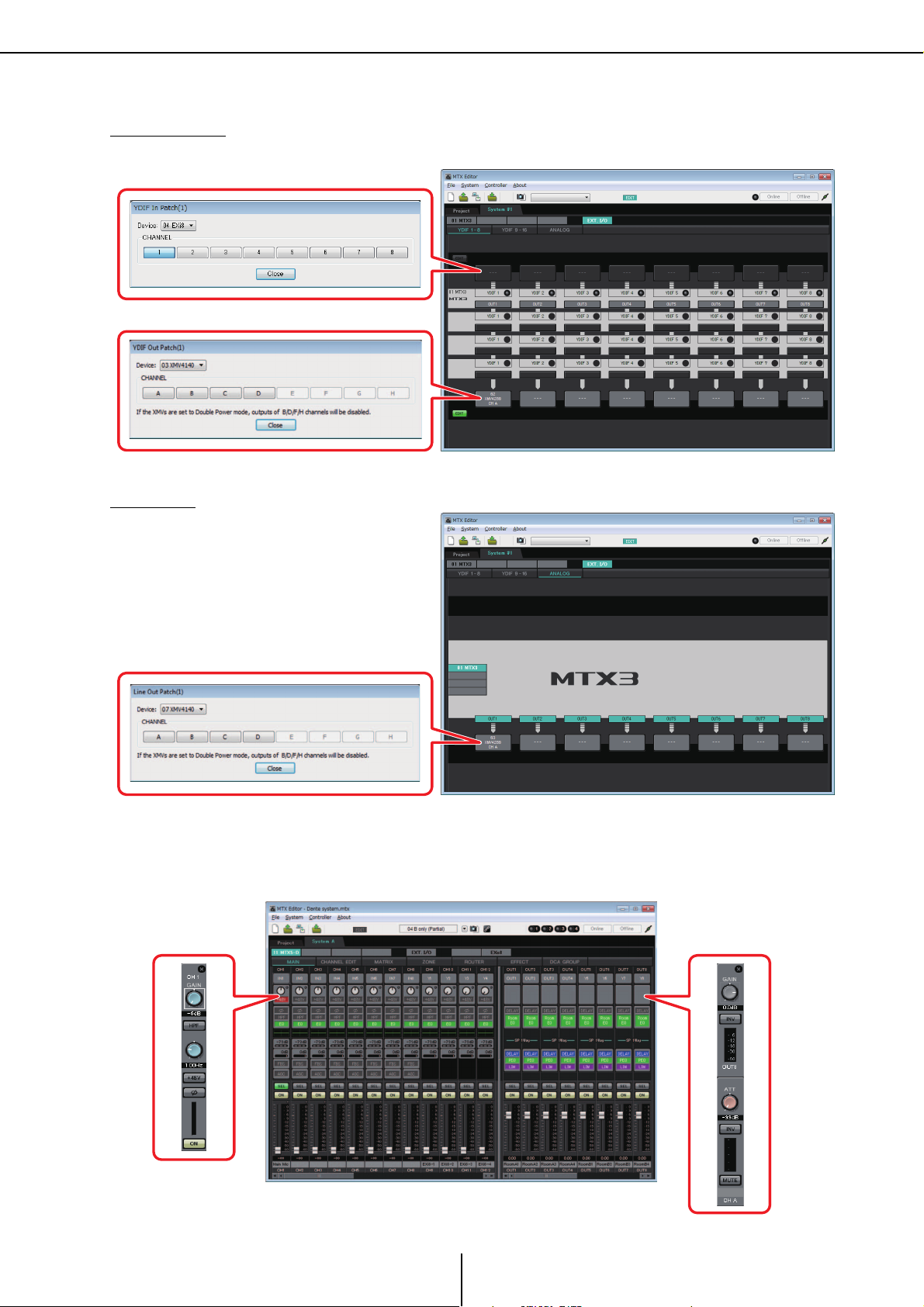
Assegnazione Capitolo 1. Panoramica di MTX Editor
Trasmissione da un dispositivo esterno
a YDIF o Dante
Trasmissione da YDIF o Dante a un dispositivo esterno
Impostazioni per i connettori analogici
dell'unità XMV
Schermata di modifica
dei parametri dei
canali di ingresso
Schermata di modifica
dei parametri dei
canali di uscita
• Impostazioni per dispositivi esterni come l'unità XMV o EXi8
YDIF o Dante
Analogica
• Schermata di modifica dei parametri
15
MTX Editor Manuale utente
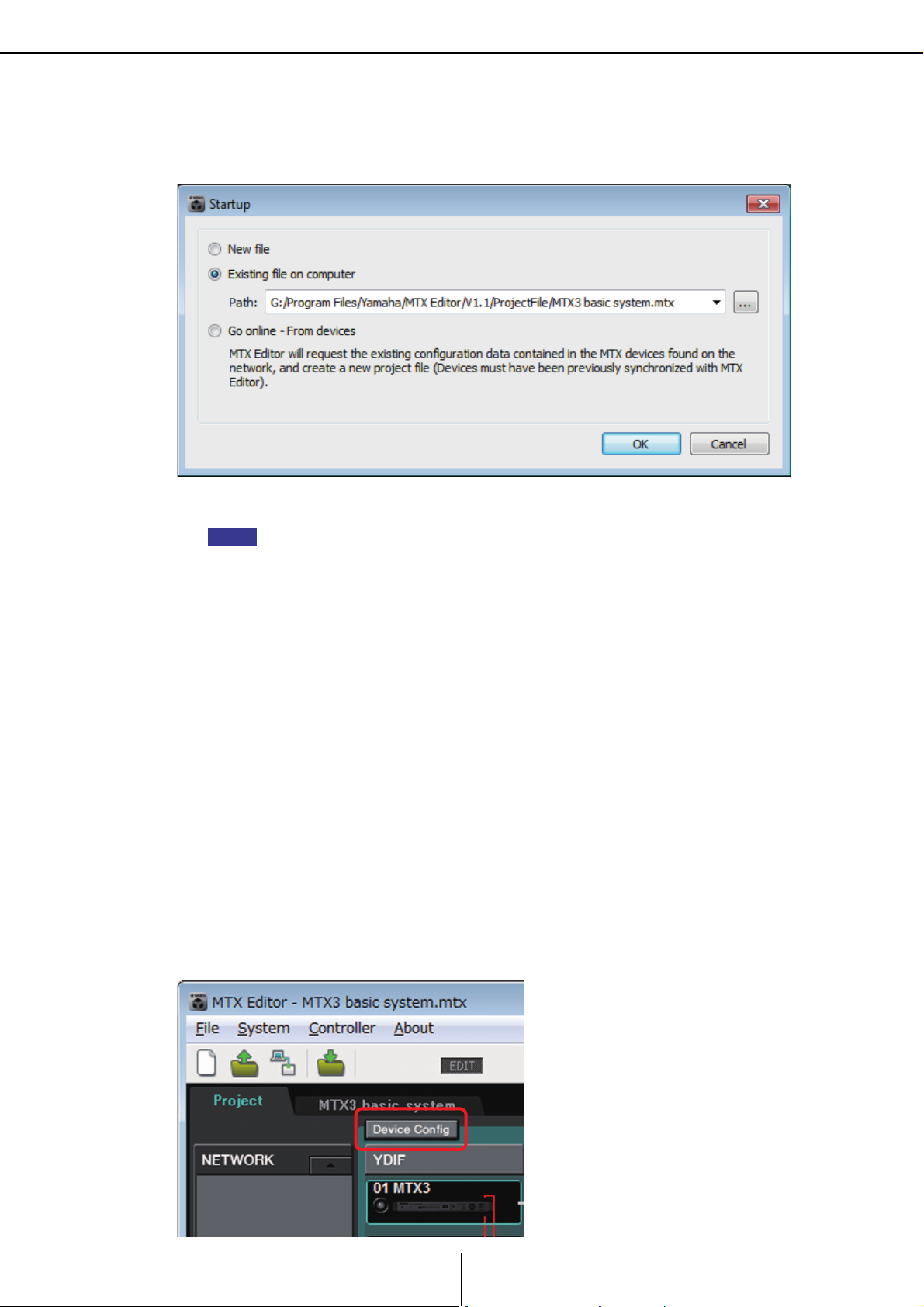
Flusso di lavoro Capitolo 1. Panoramica di MTX Editor
NOTA
Schermata Project
Flusso di lavoro
Avviare MTX Editor.
Viene visualizzata la Finestra di dialogo "Startup" (Avvio).
Quando si seleziona [New file] (Nuovo file), viene visualizzata la finestra di dialogo
"Device Configuration Wizard".
Quando si installa MTX Editor, viene installato un file di progetto collegato al documento
"MTX Setup Guide" (Guida alla configurazione MTX) nella cartella indicata di seguito.
● Per un sistema operativo a 32 bit
C:/Programmi/Yamaha/MTX Editor/V*.*/ProjectFile
● Per un sistema operativo a 64 bit
C:/Programmi(x86)/Yamaha/MTX Editor/V*.*/ProjectFile
*.* sarà la versione di MTX Editor installato.
È anche possibile selezionare e utilizzare questo file scegliendo [Existing file on computer]
(File esistente nel computer).
Seguire le schermate della finestra di dialogo "Device Configuration Wizard"
per specificare la configurazione del sistema MTX.
Per informazioni sulla finestra di dialogo "Device Configuration Wizard" per la creazione
di una nuova configurazione, fare riferimento al "Manuale di configurazione MTX".
Specificare la configurazione del sistema MTX seguendo le indicazioni nelle schermate.
La configurazione del dispositivo verrà visualizzata nella schermata Project. Sarà possibile
stampare un diagramma della configurazione al termine della procedura guidata.
Se la procedura è stata annullata prima del completamento della procedura guidata
"Device Configuration Wizard" o si desidera modificare la configurazione del sistema MTX,
fare clic sul pulsante [Device Config] (Configurazione dispositivo). Verrà visualizzata
di nuovo la Finestra di dialogo "Device Configuration Wizard".
16
MTX Editor Manuale utente
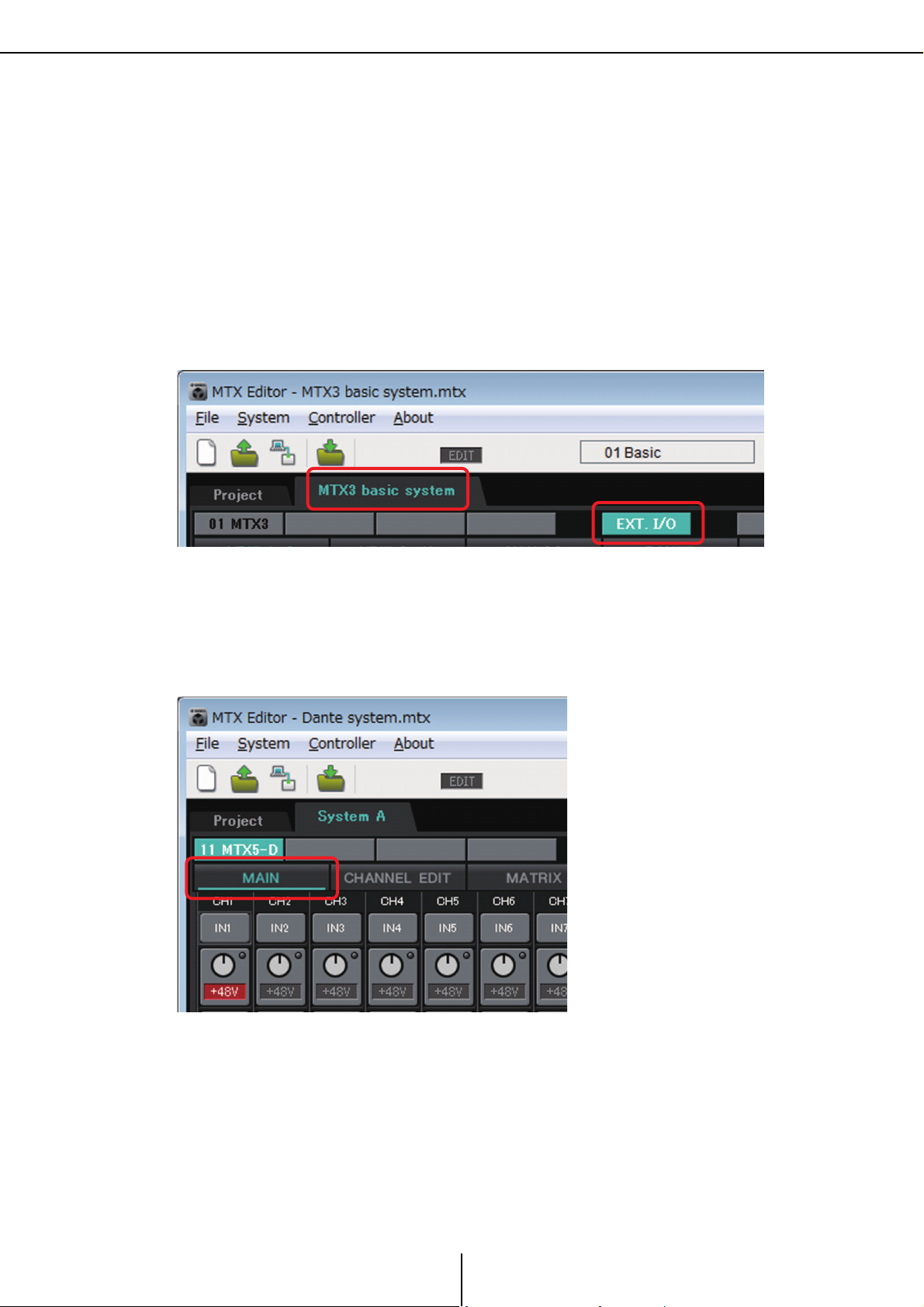
Flusso di lavoro Capitolo 1. Panoramica di MTX Editor
Schermata EXT. I/O
Schermata MAIN
Per ulteriori informazioni, fare riferimento alla sezione Schermata Project.
Modificare le funzioni dell'unità MTX.
Per modificare le funzioni delle porte di ingresso e dei canali di ingresso stereo, utilizzare
la Finestra di dialogo "MTX Configuration", che è possibile aprire dal menu [System].
Specificare l'associazione tra l'unità MTX e le periferiche.
Configurare queste impostazioni nella Schermata "EXT. I/O". Per accedere alla schermata
"EXT. I/O", fare clic sul pulsante [EXT. I/O] nella schermata System.
Nella schermata System fare clic sul pulsante [MAIN] per accedere
alla schermata "MAIN".
Per ulteriori informazioni, fare riferimento alla sezione Schermata "MAIN".
17
MTX Editor Manuale utente
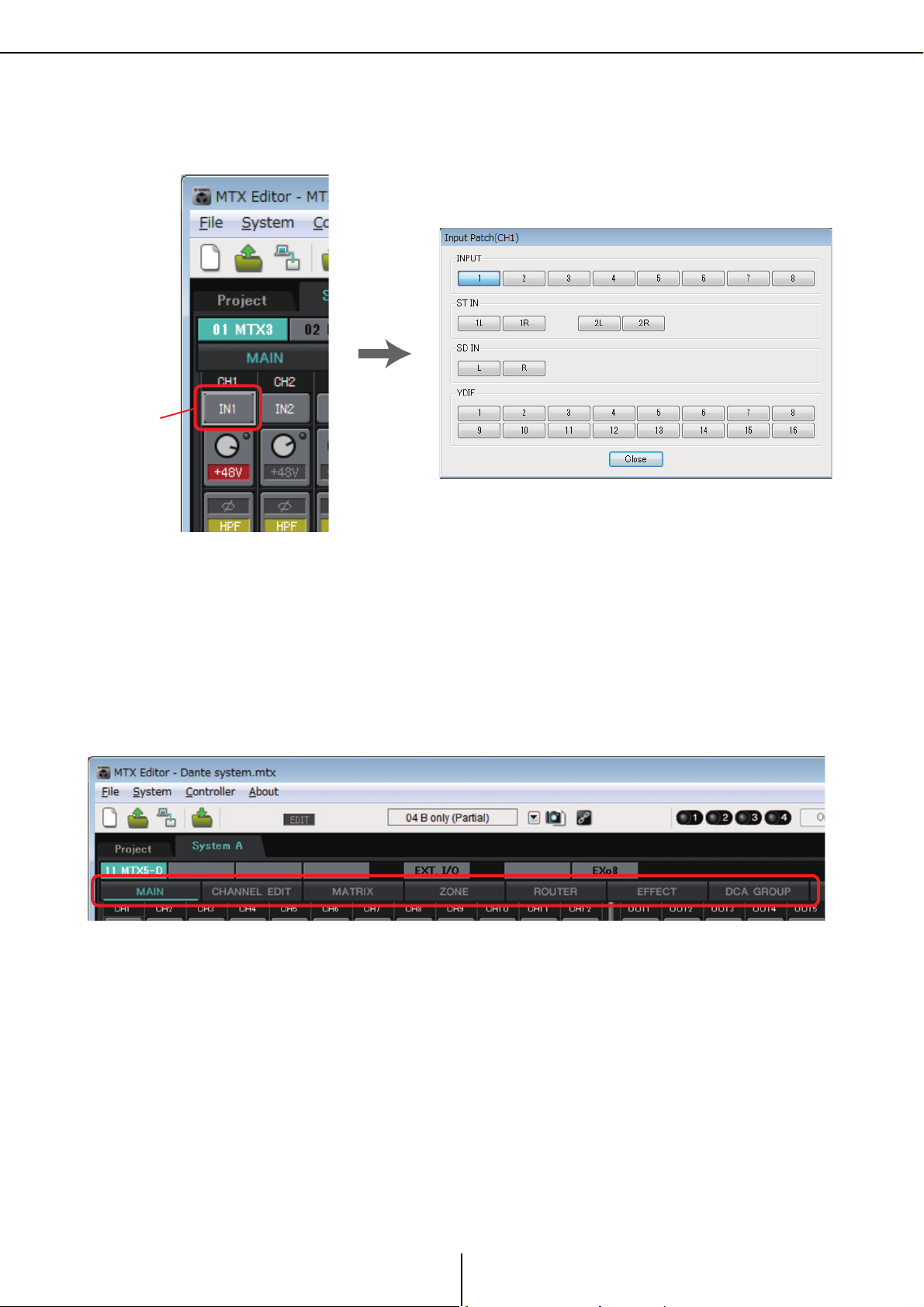
Flusso di lavoro Capitolo 1. Panoramica di MTX Editor
Pulsanti di selezione della porta
Pulsanti di
selezione
della porta
Specificare le impostazioni dei canali di ingresso dell'unità MTX.
Utilizzare la Finestra di dialogo "Input Patch" (Assegnazione ingressi) per assegnare le
porte ai canali di ingresso. Per aprire la finestra di dialogo "Input Patch" (Assegnazione
ingressi), fare clic su un pulsante di selezione della porta nella schermata MAIN.
Per ulteriori informazioni, fare riferimento alla sezione Finestra di dialogo "Input Patch"
(Assegnazione ingressi).
Allo stesso modo, utilizzare la Finestra di dialogo "Output Patch" per assegnare le porte
ai canali di uscita.
Modificare i parametri dei componenti.
Per accedere alla schermata di modifica di ogni componente, fare clic sui pulsanti indicati
di seguito.
Per ulteriori informazioni su ogni componente, fare riferimento alle schermate seguenti.
Schermate "CHANNEL EDIT"
Schermata "MATRIX"
Schermata "ZONE"
Schermata "ROUTER"
Schermata "EFFECT"
Schermata "DCA GROUP"
18
MTX Editor Manuale utente
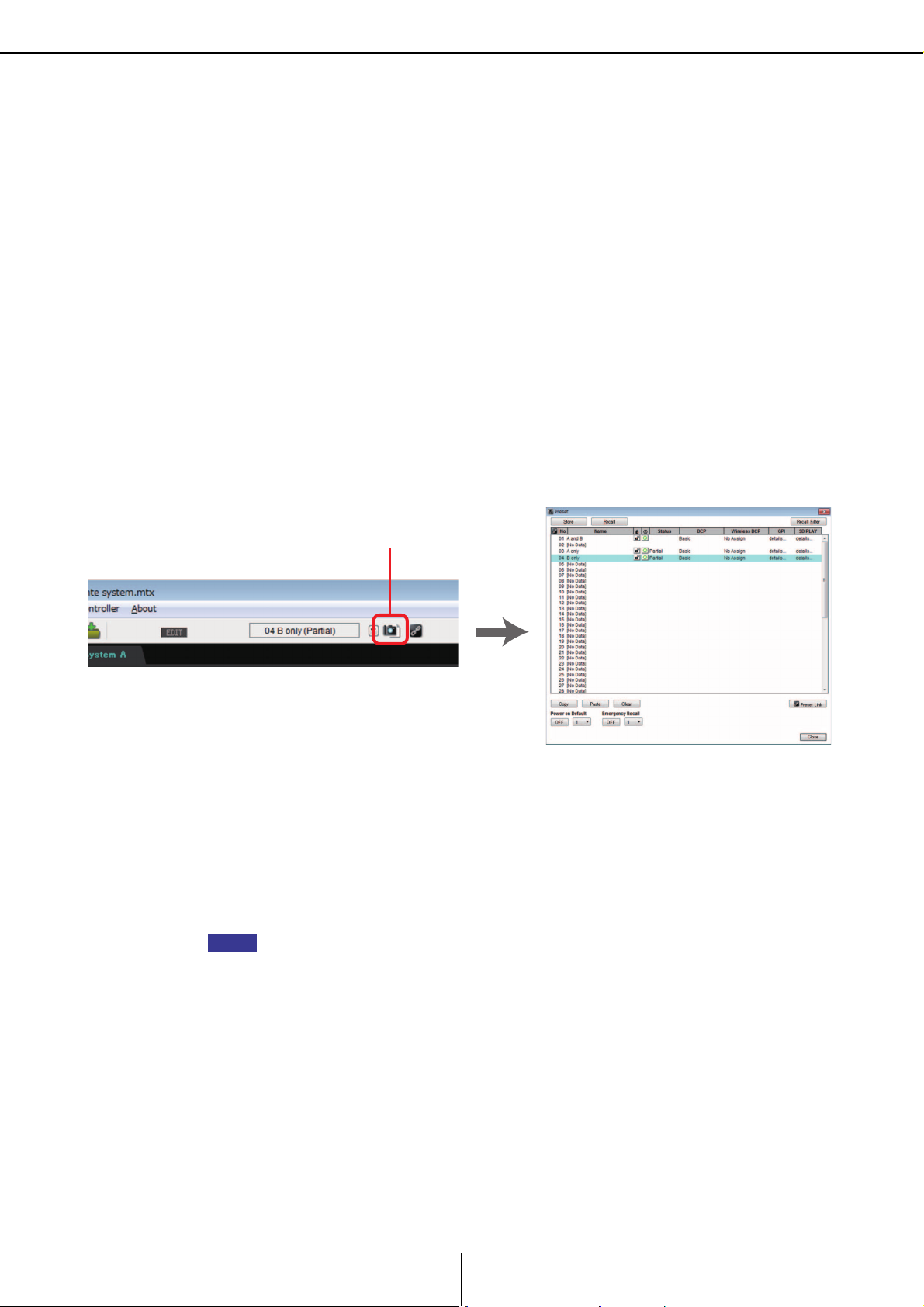
Flusso di lavoro Capitolo 1. Panoramica di MTX Editor
Finestra di dialogo "Preset"
Pulsante Preset
NOTA
Configurare le impostazioni per DCP, Wireless DCP, GPI e pianificazione.
Per configurare queste impostazioni, utilizzare le finestre di dialogo seguenti.
Impostazioni DCP: Finestra di dialogo "Digital Control Panel"
Nel menu [Controller] fare clic su [Digital Control Panel].
Impostazioni Wireless DCP: Finestra di dialogo "Wireless DCP"
Nel menu [Controller] fare clic su [Wireless DCP].
Impostazioni GPI: Finestra di dialogo "GPI" oppure Finestra di dialogo
"GPI Calibration"
Nel menu [System] fare clic su [GPI] o [GPI Calibration] (Calibrazione GPI).
Impostazioni di pianificazione: Finestra di dialogo "Scheduler"
Nel menu [System] fare clic su [Scheduler].
Memorizzare il preset.
Per memorizzare il preset, utilizzare la Finestra di dialogo "Preset". Per aprire la finestra
di dialogo "Preset", fare clic sul pulsante Preset.
Per ulteriori informazioni sulle impostazioni per libreria, libreria Wireless DCP
e file audio richiamate contemporaneamente a un preset, fare riferimento alla sezione
Finestra di dialogo "Preset".
Connettere i dispositivi come illustrato nel diagramma della configurazione stampato.
Spegnere ogni dispositivo e impostare l'ID unità sul pannello posteriore delle unità
MTX, XMV e EXi8/EXo8.
È possibile stampare il diagramma della configurazione anche scegliendo
[Print Configuration Diagram] (Stampa diagramma configurazione) dal menu [File].
Assicurarsi innanzitutto che lo switch DIP 6 (IP SETTING, IMPOSTAZIONE IP) sul
pannello posteriore dell'unità sia impostato su [UNIT ID] (ID UNITÀ). Se è impostato
su [PC], modificarlo in [UNIT ID] e quindi riavviare il dispositivo.
Utilizzare lo switch rotante [UNIT ID] del pannello posteriore e gli switch DIP per
impostare l'ID unità di ogni dispositivo. In MTX Editor l'ID unità viene visualizzato come
numero esadecimale. Utilizzare gli switch DIP (switch 1-2 sulle unità MTX e EXi8/EXo8,
switch 1-3 sui modelli dotati di YDIF delle unità XMV) per specificare la cifra superiore
e utilizzare lo switch rotante [UNIT ID] per specificare la cifra inferiore. Sui modelli dotati
di scheda Dante delle unità XMV utilizzare lo switch rotante [UNIT ID] [HIGH] (ALTA)
per specificare la cifra superiore e [LOW] (BASSA) per specificare la cifra inferiore.
Non impostare l'ID unità su 00.
19
MTX Editor Manuale utente
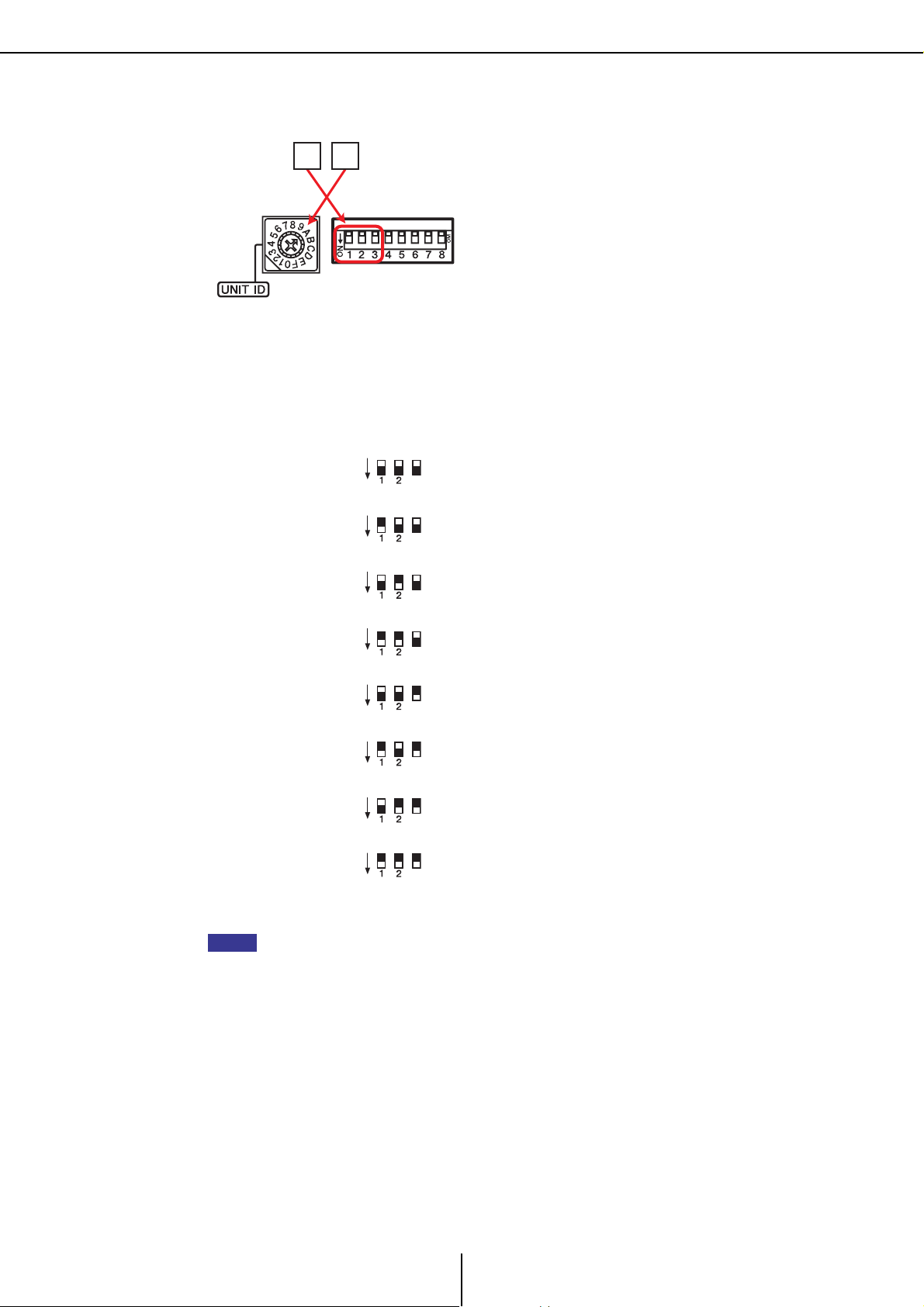
Flusso di lavoro Capitolo 1. Panoramica di MTX Editor
0A
Switch DIP
Switch rotante
[UNIT ID]
3
ON
3
3
ON
3
3
3
ON
3
3
3
3
ON
3
3
3
3
3
ON
3
3
3
3
3
3
3
3
3
3
3
3
3
3
3
3
3
3
3
3
3
NOTA
Impostazione di esempio. Impostazione dell'ID unità su [0A] sui modelli dotati di YDIF
delle unità XMV
Utilizzare le combinazioni di switch DIP illustrate di seguito per specificare la cifra
superiore dell'ID unità.
La cifra superiore è 0
La cifra superiore è 1
La cifra superiore è 2
La cifra superiore è 3
La cifra superiore è 4
La cifra superiore è 5
La cifra superiore è 6
La cifra superiore è 7
Se si desidera utilizzare un server DHCP o il dispositivo con un indirizzo IP fisso, fare
riferimento alla sezione Finestra di dialogo "IP Address". Per aprire la finestra di dialogo
"Set IP Address", utilizzare la Finestra di dialogo "Device Information", a cui è possibile
accedere dal menu [System].
20
MTX Editor Manuale utente
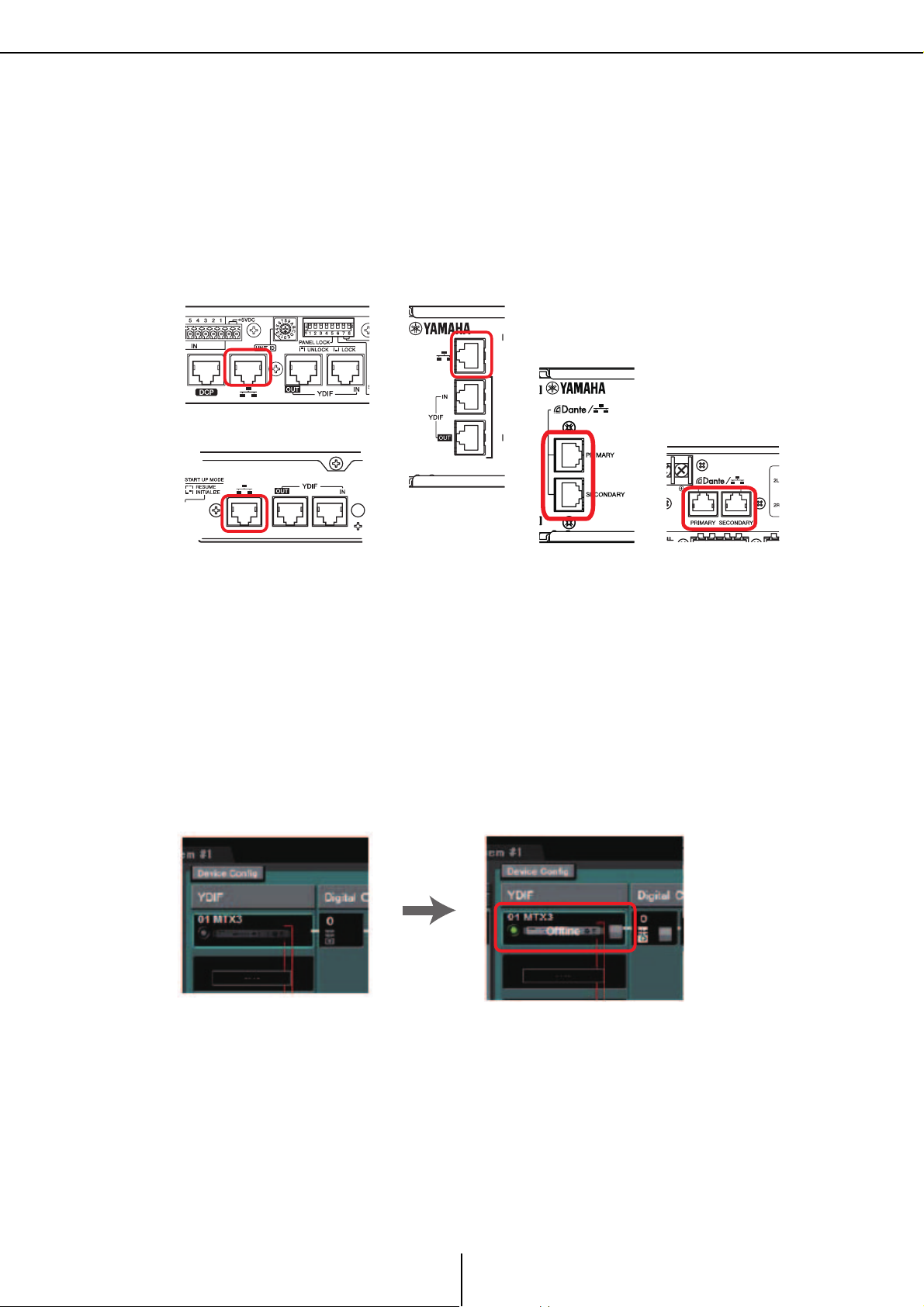
Flusso di lavoro Capitolo 1. Panoramica di MTX Editor
Connettore NETWORK
di MTX3
Connettore NETWORK di un modello
di unità XMV dotato di YDIF
Connettore [Dante] di un modello
di unità XMV dotato di scheda Dante
Connettore [Dante]
dell'unità MTX5-D
Connettore NETWORK
dell'unità EXi8/EXo8
Le connessioni con i dispositivi
sono state stabilite correttamente
Connettere i dispositivi e il computer come illustrato nel diagramma della
configurazione.
Connettere il dispositivo al computer utilizzando il connettore [Dante] per un'unità dotata
di scheda Dante o il connettore NETWORK per un'unità dotata di YDIF. Normalmente
i dispositivi vengono connessi al computer tramite uno switch di rete. Solo nel caso di
modelli dotati di scheda Dante con cui si utilizzi una connessione a margherita, le unità
verranno connesse al computer tramite una connessione a margherita. Se è presente una
sola unità MTX, è anche possibile connettere il computer direttamente all'unità MTX.
Accendere il dispositivo.
Selezionare la scheda di rete e specificare l'indirizzo IP del computer.
Per selezionare la scheda di rete, utilizzare la Finestra di dialogo "Network Setup", cui
è possibile accedere dal menu [System]. Se non è connesso alcun server DHCP, impostare
l'indirizzo IP della scheda di rete su un indirizzo IP fisso. Per impostare l'indirizzo IP
per la scheda di rete, utilizzare "Network Connections" (Connessioni di rete) nel pannello
di controllo. È possibile accedere a "Network Connections" facendo clic sul pulsante [Open
Network Connections] (Apri connessioni di rete) nella Finestra di dialogo "Network Setup".
Una volta stabilite le connessioni tra il computer e i dispositivi, le icone dei dispositivi
visualizzate nella schermata Project cambieranno.
Verificare che le versioni del firmware dei dispositivi siano compatibili
con MTX Editor.
Per ulteriori informazioni, fare riferimento alla Finestra di dialogo "Device Information",
a cui è possibile accedere dal menu [System].
Per informazioni sulla compatibilità del firmware con MTX Editor, fare riferimento
al sito Web Yamaha Pro Audio.
http://www.yamahaproaudio.com/europe/it/
21
MTX Editor Manuale utente
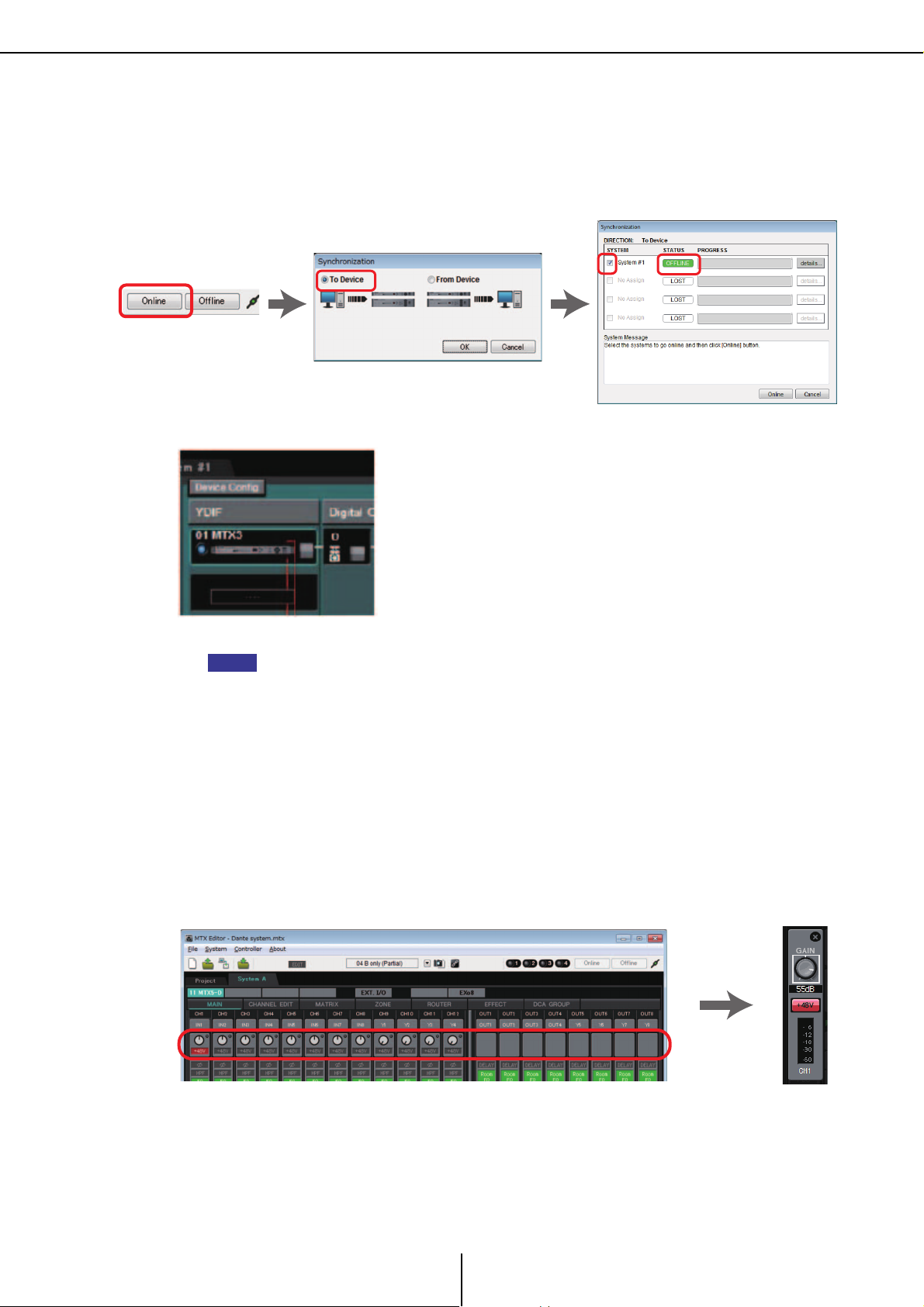
Flusso di lavoro Capitolo 1. Panoramica di MTX Editor
NOTA
Sincronizzare il computer e i dispositivi (impostarne lo stato online).
Fare clic sul pulsante [Online] sulla barra degli strumenti per aprire la Finestra di dialogo
"Synchronization", selezionare "To Device" (Al dispositivo) e quindi fare clic sul
pulsante [OK].
Quando l'indicazione nella finestra di dialogo cambia, selezionare la casella di controllo
del sistema che si desidera connettere online, quindi fare clic sul pulsante [Online].
Nello stato online l'indicatore si illumina di blu, come indicato di seguito.
Nello stato online l'ora del computer viene inviata a ogni dispositivo.
L'impostazione Daylight Saving Time riflette le impostazioni "Date and Time" (Data e ora)
del computer utilizzato inizialmente per creare il file di progetto applicabile. Se si desidera
modificare l'impostazione Daylight Saving Time di un file di progetto creato in un computer
per cui questa impostazione non è attivata o in un computer con una diversa impostazione
per l'ora legale, aprire la Finestra di dialogo "Daylight Saving Time" dal menu [System]
e modificare le impostazioni.
Modificare le porte dell'unità MTX e i parametri dell'unità XMV
Se sono stati assegnati i canali di un dispositivo esterno o le porte di un'unità MTX ad altri
canali durante la configurazione delle impostazioni per l'assegnazione di un'unità MTX interna,
come descritto in precedenza, è possibile fare clic sul pulsante di richiamo del parametro
della porta o del dispositivo esterno per aprire una schermata di modifica per tali parametri.
Per ulteriori informazioni, fare riferimento alla sezione Schermata "MAIN".
Salvare il file di progetto.
Dal menu [File] fare clic su [Save] (Salva) o [Save As] (Salva con nome) per salvare
il file di progetto.
Se si desidera applicare impostazioni di protezione al file, è possibile specificare una
password nella Finestra di dialogo "Security Settings", che può essere aperta dal menu [File].
22
MTX Editor Manuale utente
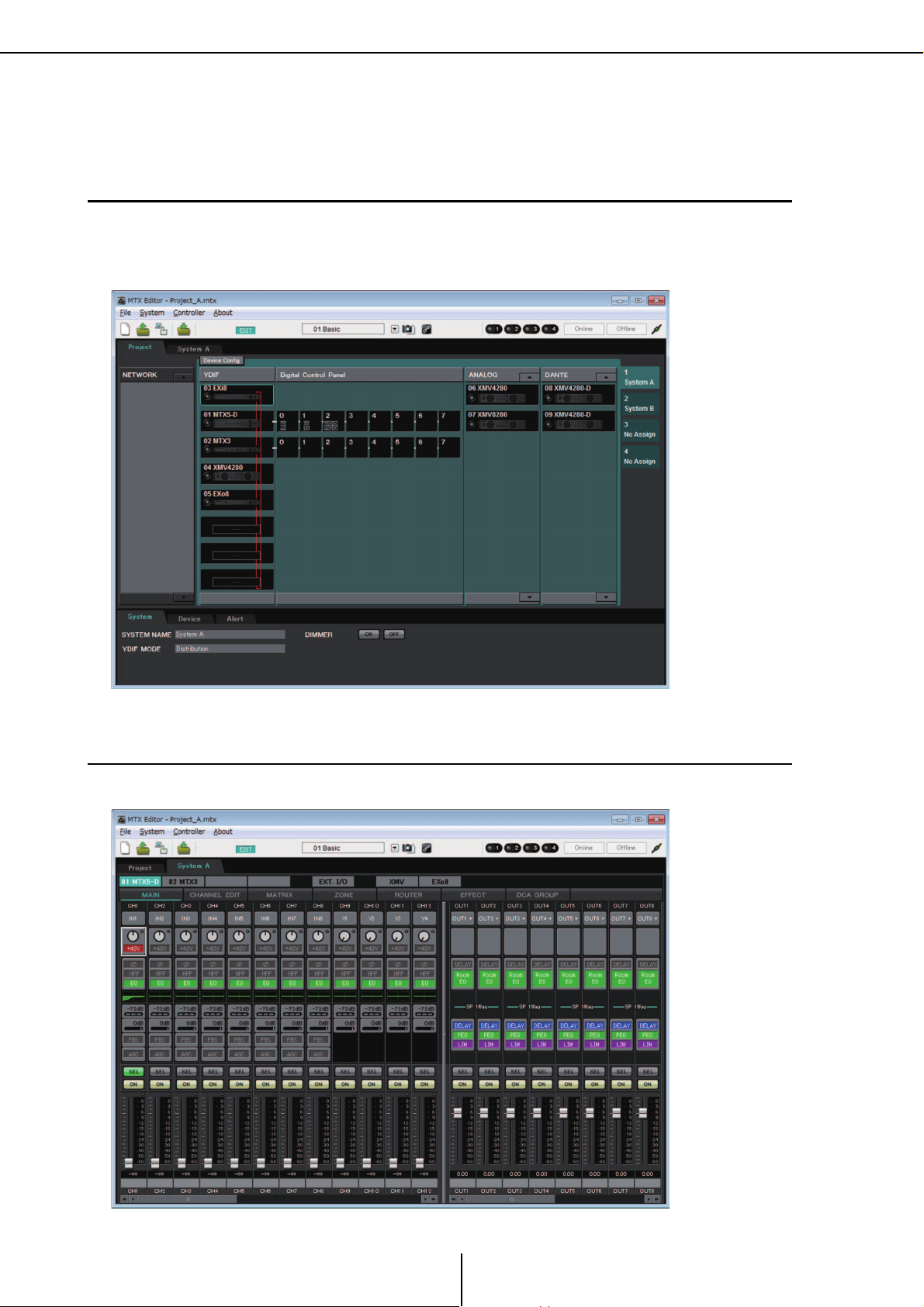
Note sulle schermate Capitolo 1. Panoramica di MTX Editor
Note sulle schermate
MTX Editor è essenzialmente costituito dalla schermata Project e dalla schermata System.
❑ Schermata Project
In questa schermata è possibile gestire il sistema MTX. È possibile controllare lo stato
delle unità MTX e XMV e configurare impostazioni relative ai dispositivi. È anche possibile
controllare i dispositivi che hanno generato un avviso.
❑ Schermata System
In questa schermata è possibile configurare le impostazioni relative a canali, matrici ed effetti.
23
MTX Editor Manuale utente
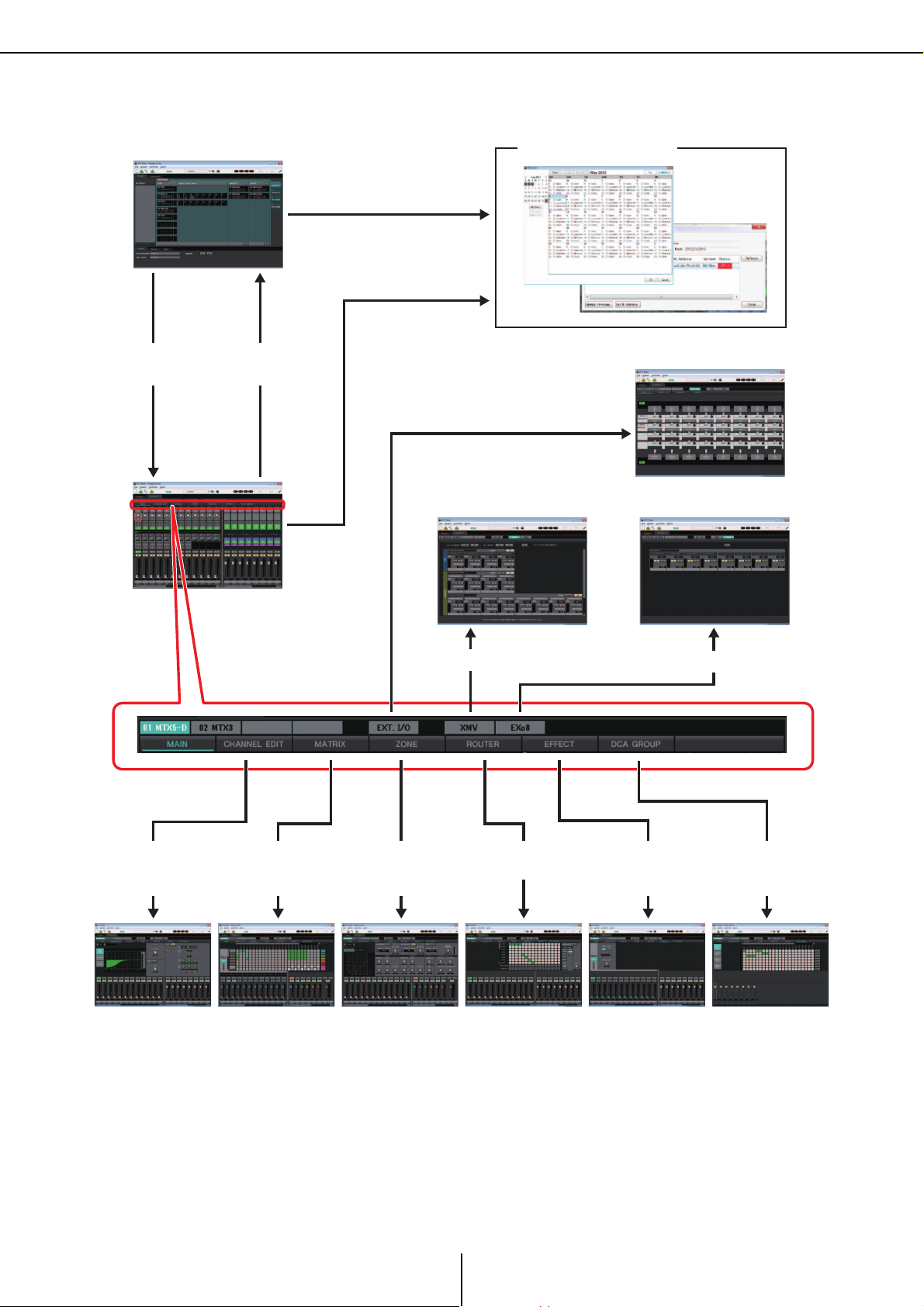
Spostamento tra le schermate Capitolo 1. Panoramica di MTX Editor
Schermata Project
Schermata
System
(Schermata
"MAIN")
Scheda
SYSTEM
Scheda
[Project]
Barra degli strumenti
omenu
Finestre di dialogo (*)
Pulsante [EXT. I/O]
Schermata "EXT. I/O"
Pulsante
[MATRIX]
(MATRICE)
Pulsante
[CHANNEL EDIT]
(MODIFICA CANALE)
Pulsante
[ZONE]
(ZONA)
Pulsante
[ROUTER]
Pulsante
[EFFECT]
(EFFETTO)
Pulsante
[DCA GROUP]
(GRUPPO DCA)
Schermata
"MATRIX"
Schermate
"CHANNEL EDIT"
Schermata
"ZONE"
Schermata
"ROUTER"
Schermata
"EFFECT"
Schermata
"DCA GROUP"
Barra degli
strumenti o menu
Schermata "XMV" Schermata "EXo8"
Pulsante [XMV]
Pulsante [EXo8]
Spostamento tra le schermate
(*) È possibile aprire la finestra di dialogo "Device Configuration Wizard" solo dalla schermata
Project.
24
MTX Editor Manuale utente
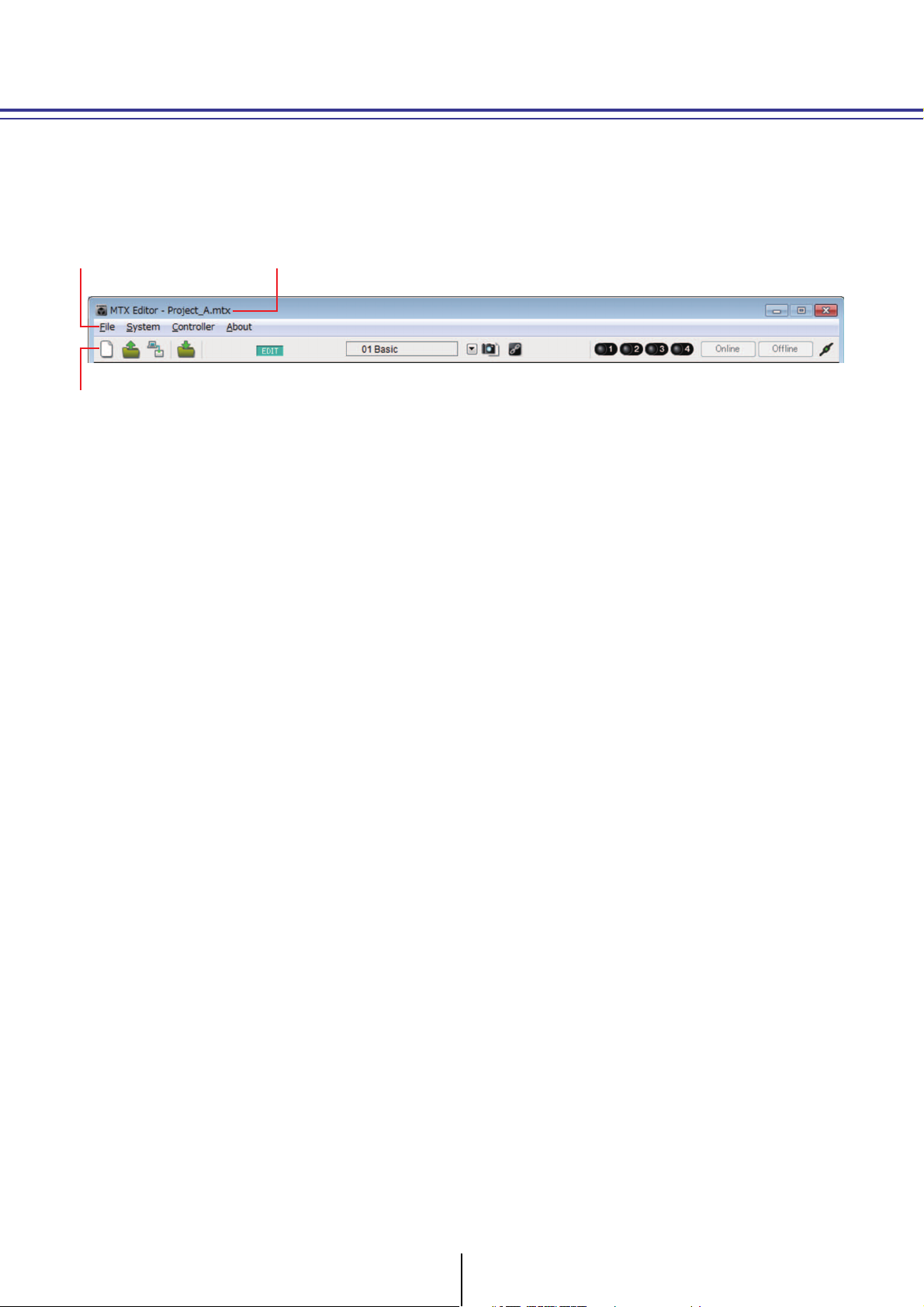
Capitolo 2.
Pulsanti degli strumenti
Barra del titolo
Barra dei menu
Questo capitolo offre una panoramica della barra dei menu e dei pulsanti degli strumenti.
Per ulteriori informazioni sulle diverse finestre di dialogo, vedere i riferimenti collegati.
Barra dei menu e pulsanti degli strumenti
Barra del titolo
Indica "MTX Editor".
Il nome del file di progetto attualmente aperto viene visualizzato a destra di questa indicazione.
Se è stato aperto un nuovo file di progetto oppure se il file di progetto non è stato mai salvato, in questa
posizione non sarà indicato alcun nome.
Barra dei menu
In questa barra sono disponibili i comandi che è possibile eseguire tramite MTX Editor, raggruppati
per categoria.
Fare clic qui per visualizzare un elenco di comandi.
25
MTX Editor Manuale utente
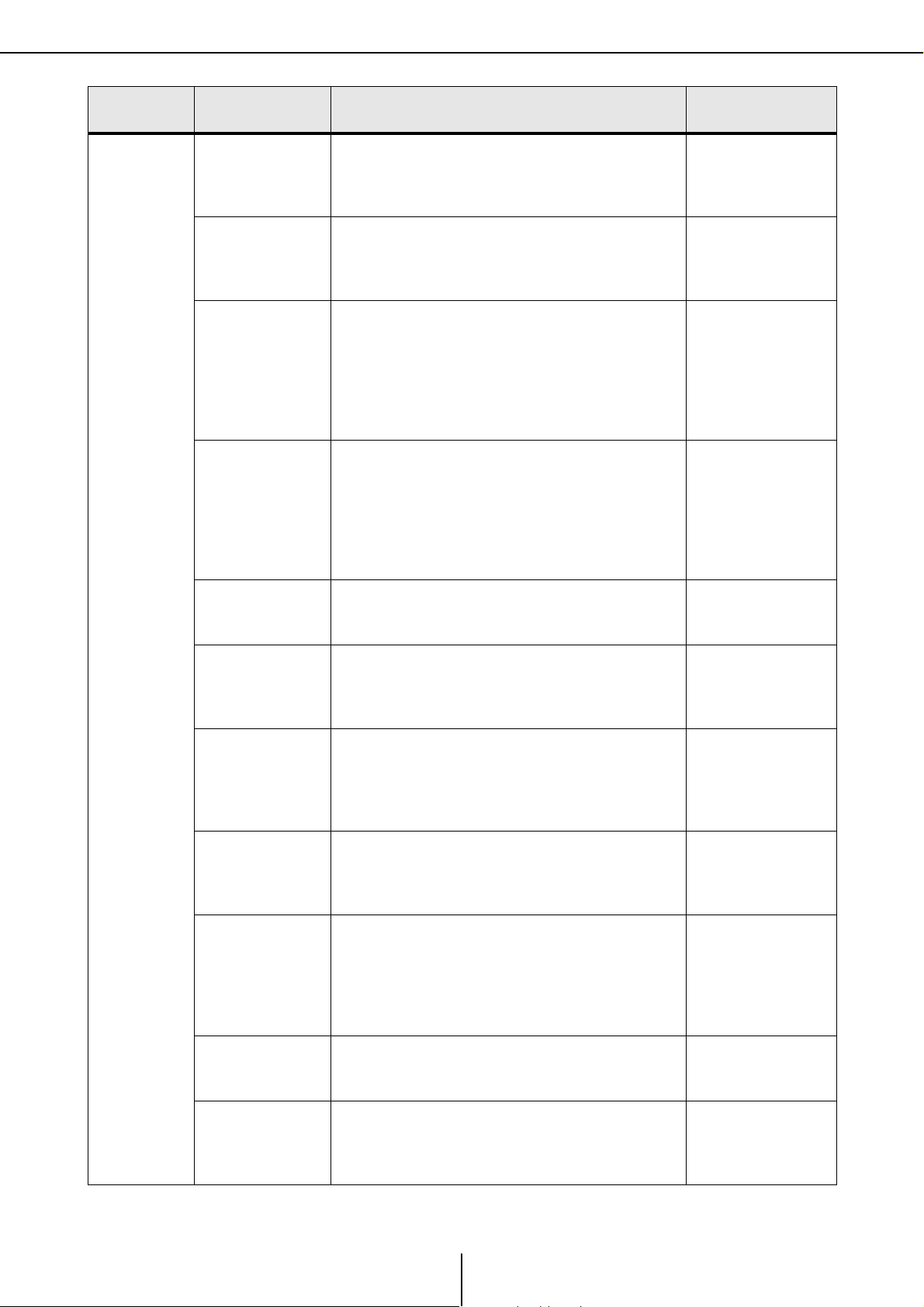
Barra dei menu Capitolo 2. Barra dei menu e pulsanti degli strumenti
Menu Comando Riepilogo
Consente di creare un nuovo file di progetto.
[New] (Nuovo)
[Open] (Apri)
[Go Online –
From Devices]
(Vai online –
Da dispositivi)
[Save] (Salva)
Se si sta modificando un file di progetto, viene
visualizzato un messaggio di conferma.
Questo comando non è disponibile nello stato online.
Consente di aprire un file di progetto salvato.
Se si sta modificando un file di progetto, viene
visualizzato un messaggio di conferma.
Questo comando non è disponibile nello stato online.
Consente di caricare le impostazioni del sistema MTX
in MTX Editor.
È possibile utilizzare questo comando in caso di perdita
del file di configurazione del sistema MTX.
Se si sta modificando un file di progetto, viene
visualizzato un messaggio di conferma.
Questo comando non è disponibile nello stato online.
Consente di salvare il file di progetto, sovrascrivendo
la versione precedente del file.
Al primo salvataggio, verrà visualizzata la finestra
di dialogo "Save File" (Salva file). Specificare un nome
per il file e salvarlo.
Questo comando non può essere selezionato quando
si è connessi come utente Guest.
Finestra di dialogo
visualizzata
Finestra di dialogo
"Device Configuration
Wizard"
Finestra di dialogo
"Open File" (Apri file)
Finestra di dialogo
"Go online – From
devices"
–
[File]
[Save As]
(Salva con nome)
[Security]
(Sicurezza)
[Project Information]
(Informazioni
progetto)
[Print Configuration
Diagram] (Stampa
diagramma di
configurazione)
[Log Off]
(Disconnetti)
Consente di salvare il file di progetto come file diverso.
Quando si sceglie questo comando, viene visualizzata
la finestra di dialogo "Save File".
Consente di specificare le impostazioni di protezione
per impedire a un utente Guest di apportare e salvare
modifiche nel sistema. Queste impostazioni vengono
salvate nel file di progetto.
Consente di includere un breve riepilogo nel file
di progetto per registrare le informazioni di progetto
odicontatto.
Un utente Guest può solo visualizzare queste
informazioni.
Consente di visualizzare un diagramma in cui vengono
indicate le connessioni dei dispositivi, ad esempio le
unità MTX o XMV e DCP. Questo diagramma della
configurazione può essere stampato.
Se si desidera accedere con un account diverso,
scegliere prima questo comando per disconnettersi.
Questo comando non è disponibile se l'opzione
[Security] è disattivata nella finestra di dialogo
"Security Settings" (Impostazioni di protezione)
o nello stato online.
Finestra di dialogo
"Save File"
Finestra di dialogo
"Security Settings"
Finestra di dialogo
"Project Information"
Finestra di dialogo
"Configuration
Diagram" (Diagramma
configurazione)
Finestra di dialogo
"Log on" (Accesso)
[Recently Opened
Files] (File aperti
di recente)
[Exit] (Esci)
Contiene l'elenco dei cinque file di progetto utilizzati
più di recente e consente di aprirli.
Questo comando non è disponibile nello stato online.
Consente di chiudere MTX Editor.
Se il file di progetto è stato modificato, viene visualizzato
un messaggio di conferma.
Questo comando non è disponibile nello stato online.
26
MTX Editor Manuale utente
–
–
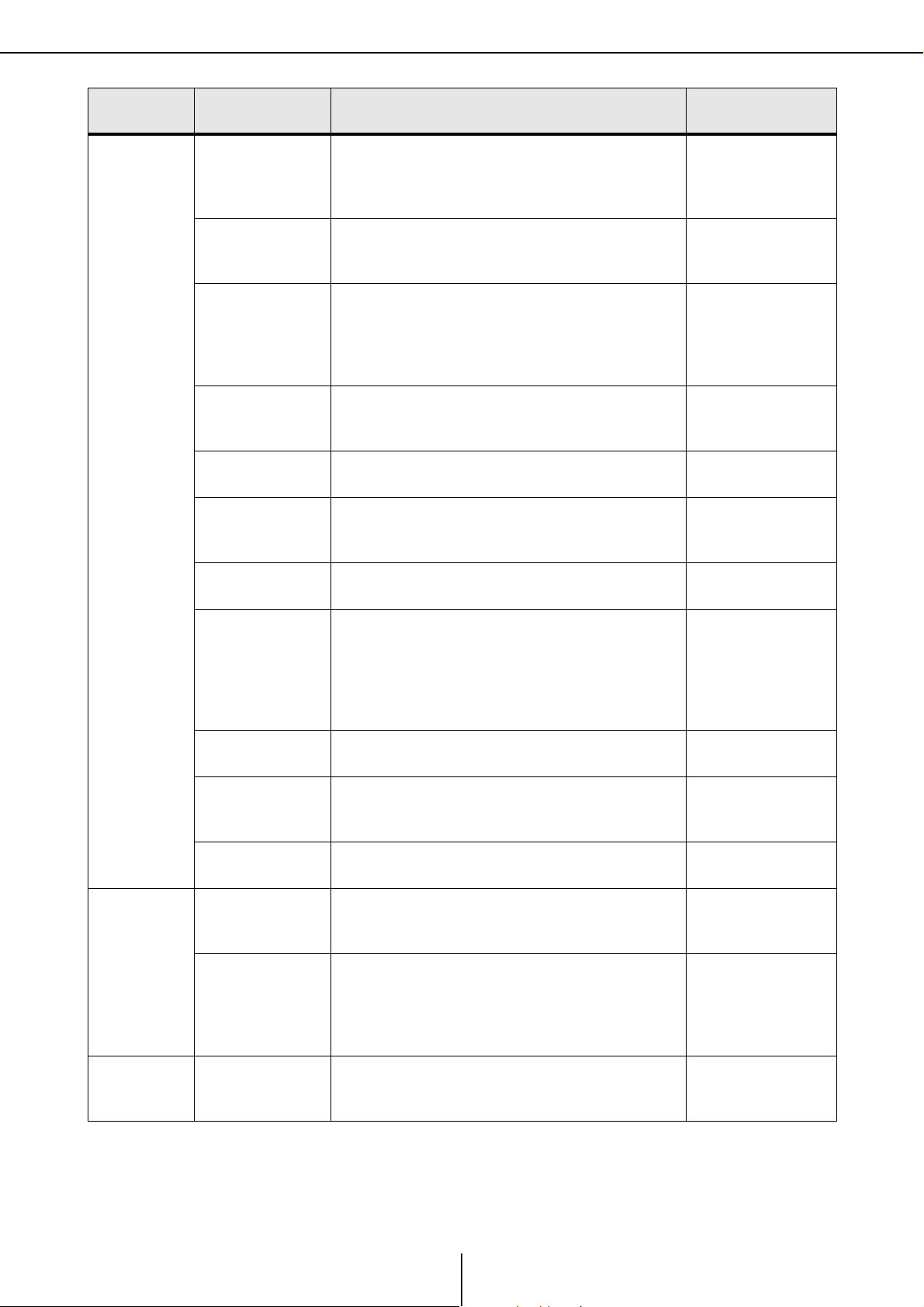
Barra dei menu Capitolo 2. Barra dei menu e pulsanti degli strumenti
Menu Comando Riepilogo
Consente di selezionare la scheda di rete del computer
che verrà utilizzata per comunicare con l'unità MTX.
È anche possibile modificare l'indirizzo IP della scheda
di rete.
Contiene un elenco dei dispositivi presenti nella rete
e consente di aggiornarne il firmware e di modificarne
l'indirizzo IP.
Consente di specificare le impostazioni di ingresso/
uscita per ogni dispositivo, come le porte di ingresso,
i canali di uscita e i bus MATRIX delle unità MTX.
Questo comando non è disponibile nella schermata
Project (Progetto).
Indica le impostazioni Dante e la versione del firmware.
Consente inoltre di specificare le impostazioni per bit
rate e latenza.
Consente di specificare le impostazioni del word clock
master e del word clock del progetto.
Indipendentemente dallo stato online/offline, vengono
aggiornate l'ora e la data per tutti i dispositivi connessi
alla stessa rete.
[System]
(Sistema)
[Network Setup]
(Configurazione
di rete)
[Device Information]
(Informazioni
dispositivo)
[MTX Configuration]
(Configurazione
MTX)
[Dante Information]
(Informazioni
su Dante)
[Word Clock]
(Word clock)
[Clock]
Finestra di dialogo
visualizzata
Finestra di dialogo
"Network Setup"
Finestra di dialogo
"Device Information"
Finestra di dialogo
"MTX Configuration"
Finestra di dialogo
"Dante Information"
Finestra di dialogo
"Word Clock"
Finestra di dialogo
"Clock"
[Controller]
[Daylight Saving
Time] (Ora legale)
[Scheduler]
(Pianificazione)
[GPI]
[GPI Calibration]
(Calibrazione GPI)
[Remote Control]
(Controllo remoto)
[Digital Control
Panel] (Pannello
di controllo digitale)
[Wireless DCP]
(DCP wireless)
Consente di specificare l'impostazione per l'ora legale.
Consente di cambiare i preset o di riprodurre una song
o un effetto sonoro da una scheda di memoria SD in
una data e a un'ora specificate in precedenza. Ognuna
di tali impostazioni è denominata "evento". È possibile
configurare impostazioni relative agli eventi nella finestra
di dialogo "Scheduler".
Consente di configurare le impostazioni di ingresso/
uscita GPI.
Consente di calibrare l'intervallo di rilevamento della
tensione in ingresso per il connettore [GPI] dell'unità
MTX. Questa impostazione è disponibile solo online.
Consente di configurare le impostazioni per il connettore
[RS-232C].
Consente di configurare le impostazioni per il pannello
di controllo digitale (DCP).
Consente di configurare le impostazioni per
l'applicazione iOS "Wireless DCP".
Ad eccezione dei modelli, gli elementi che è possibile
impostare sono gli stessi di quelli per l'opzione
"Digital Control Panel".
Finestra di dialogo
"Daylight Saving Time"
Finestra di dialogo
"Scheduler"
Finestra di dialogo
"GPI"
Finestra di dialogo
"GPI Calibration"
Finestra di dialogo
"Remote Control"
Finestra di dialogo
"Digital Control Panel"
Finestra di dialogo
"Wireless DCP"
[About]
(Informazioni)
[About MTX Editor]
(Informazioni su
MTX Editor)
Consente di visualizzare informazioni quali la versione
del software di MTX Editor.
27
MTX Editor Manuale utente
–
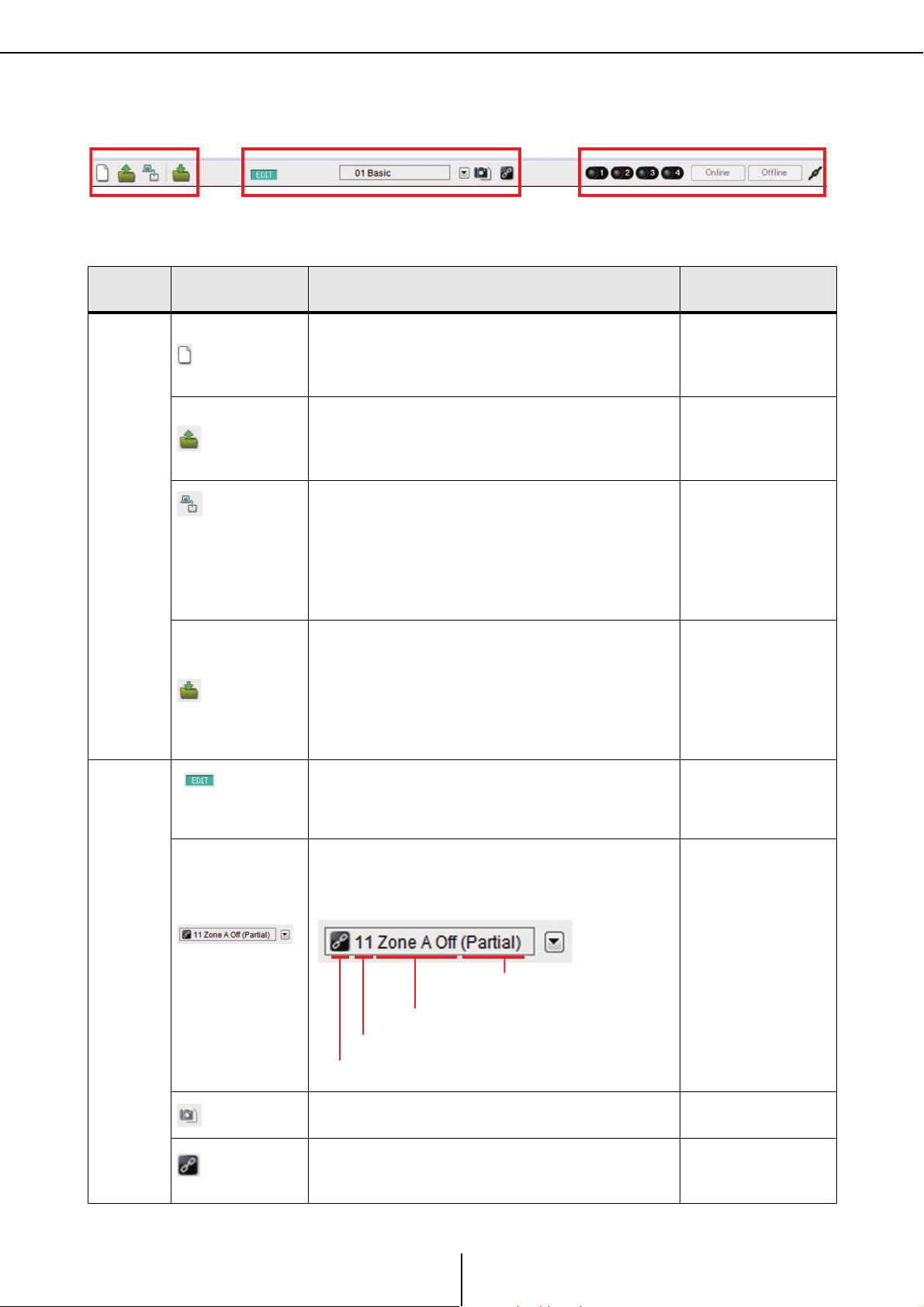
Pulsanti degli strumenti Capitolo 2. Barra dei menu e pulsanti degli strumenti
Strumenti
relativi ai file
Strumenti relativi
ai preset
Strumenti relativi alla
sincronizzazione
Nome preset
Numero preset
Visualizzato solo se è specificato
il filtro di richiamo.
Visualizzato solo se è collegato il richiamo del preset.
Pulsanti degli strumenti
Strumenti
correlati
File
Pulsanti e così via Riepilogo
Consente di creare un nuovo file di progetto.
[New] (Nuovo)
[Open] (Apri)
[Go Online –
From Devices]
(Vai online –
Da dispositivi)
[Save] (Salva)
Se si sta modificando un file di progetto, viene visualizzato
un messaggio di conferma.
Questo pulsante non è disponibile nello stato online.
Consente di aprire un file di progetto salvato.
Se si sta modificando un file di progetto, viene visualizzato
un messaggio di conferma.
Questo pulsante non è disponibile nello stato online.
Consente di caricare in MTX Editor le impostazioni per
il sistema MTX attualmente in funzione.
È possibile utilizzare questo comando in caso di perdita
del file di configurazione del sistema MTX.
Se si sta modificando un file di progetto, viene visualizzato
un messaggio di conferma.
Questo pulsante non è disponibile nello stato online.
Consente di salvare il file di progetto, sovrascrivendo
la versione precedente del file.
Al primo salvataggio, verrà visualizzata la finestra di dialogo
"Save File" (Salva file). Specificare un nome per il file
esalvarlo.
Questo pulsante non è disponibile se si è connessi come
utente Guest.
Finestra di dialogo
visualizzata
Finestra di dialogo
"Device Configuration
Wizard"
Finestra di dialogo
"Open File" (Apri file)
Finestra di dialogo
"Go online – From
devices"
–
Questo indicatore si accende se si modifica un parametro
Indicatore [EDIT]
(MODIFICA)
Casella di selezione
Preset
del preset
[Preset]
[Preset Link]
(Collegamento
preset)
o un'impostazione. In questo caso, memorizzare il preset
nel modo necessario.
I preset memorizzati verranno visualizzati come indicato
di seguito. I preset vuoti non vengono visualizzati.
Viene richiamato il preset selezionato qui.
Consente di configurare le impostazioni correlate ai preset.
Questo pulsante non è disponibile nella schermata Project.
Consente di specificare il numero di preset che verrà
collegato quando è collegato il richiamo del preset tra
sistemi MTX.
28
MTX Editor Manuale utente
–
–
Finestra di dialogo
"Preset"
Finestra di dialogo
"Preset Link"
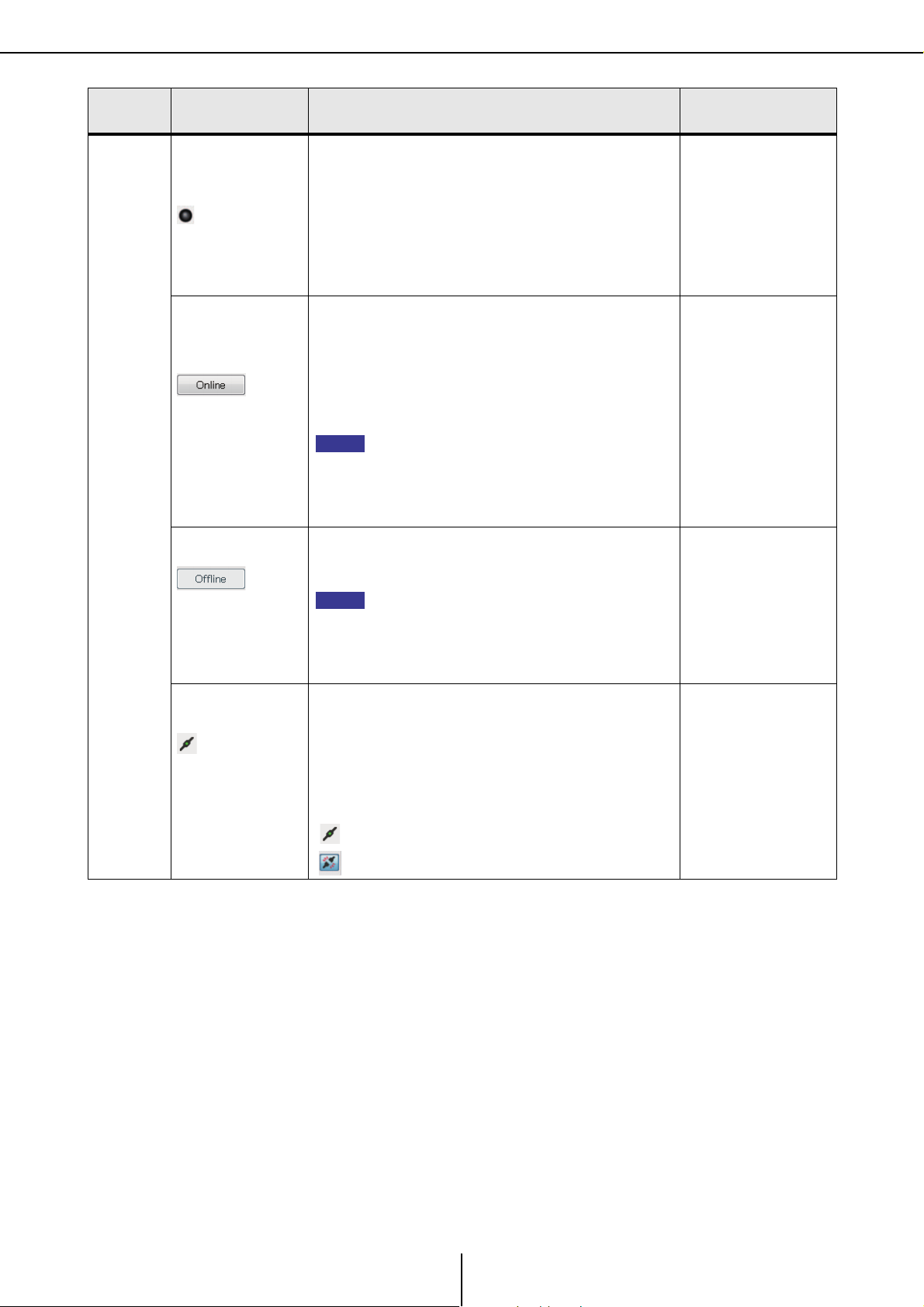
Pulsanti degli strumenti Capitolo 2. Barra dei menu e pulsanti degli strumenti
NOTA
NOTA
Strumenti
correlati
Sincronizzazione
Pulsanti e così via Riepilogo
Si accende se i dispositivi e il computer sono online.
Il colore dell'indicatore cambia in base allo stato.
L'indicatore viene visualizzato per ciascun sistema MTX.
Indicatore
online
Blu ..................quando tutti i dispositivi assegnati
nel sistema MTX sono online.
Giallo ..............quando almeno uno dei dispositivi
assegnati nel sistema MTX è offline.
Non acceso ....quando tutti i dispositivi sono offline.
Quando si fa clic su questo pulsante, viene visualizzata
la finestra di dialogo "Synchronization" (Sincronizzazione),
in cui è possibile scegliere la direzione di sincronizzazione.
Se si fa clic su questo pulsante quando si è online,
i dispositivi offline vengono rilevati di nuovo e viene avviata
la sincronizzazione. Nulla avviene per i dispositivi già
[Online]
online.
Se un sistema MTX che è stato assegnato nella
finestra di dialogo "Device Configuration Wizard"
(Configurazione guidata dispositivo) non
è effettivamente connesso alla rete, il pulsante [Online]
non è disponibile.
Quando si fa clic su questo pulsante, viene visualizzata
una finestra di dialogo in cui è possibile scegliere il sistema
MTX da portare offline.
[Offline]
Il pulsante [Offline] non è disponibile nei casi indicati
di seguito.
• Quando un sistema MTX che è stato assegnato nella
finestra di dialogo "Device Configuration Wizard"
non è effettivamente connesso alla rete.
Finestra di dialogo
visualizzata
–
Finestra di dialogo
"Synchronization"
[Connection]
(Connessione)
Cambia lo stato della connessione tra MTX Editor e la rete.
Anche nello stato offline, se questo stato è connesso,
MTX Editor invia dati alla rete, ad esempio per cercare
dispositivi. Impostare questa opzione sullo stato non
connesso se non si desidera che vengano trasmessi
dati non necessari, ad esempio quando si è connessi
alla rete LAN di un ufficio.
Connesso.
Non connesso.
29
MTX Editor Manuale utente

Capitolo 3. Schermata Project
Dispositivi di rete Sistema MTX
Scheda [System]
Scheda [Device]
Scheda [Alert]
Schede di selezione
del sistema
In questa schermata è possibile gestire i progetti. Quando MTX Editor viene avviato, questa schermata
è quella visualizzata per prima.
Utilizzare le schede per passare dalla schermata Project alla schermata System e viceversa.
❑ Schede di selezione del sistema
Utilizzare queste schede per selezionare il sistema MTX che verrà controllato
tramite MTX Editor.
Se si desidera creare un nuovo sistema MTX, fare clic sulla scheda "No Assign"
(Nessuna assegnazione) e quindi sul pulsante [Device Config] e specificare
la configurazione del sistema MTX.
30
MTX Editor Manuale utente
